Сравнение Samsung Galaxy S8 и Samsung Galaxy S9: 5 основных параметров
Престижные смартфоны Samsung, кроме роскошной внешности, могут удивить разнообразием функций. Сравнить телефоны Galaxy S8 и S9 стоит тем, кто в теме развития навороченных девайсов и хочет понять, куда движется прогресс.
Гаджеты мало отличимы с первого взгляда. Но! Спектр функций стал заметно шире, а дизайн – практичнее. Флагман Galaxy S8 заложив фундамент для дальнейших наработок компании и нашел свое продолжение в Galaxy S9. Стал ли телефон успешнее предшественника и в чем кроются различия между девайсами, поможет разобраться статья.
Интересно прочитать: Как пользоваться смартфоном: краткий мануал из 5 пунктов для новичков.
Внешний вид флагманов
«Визитная карточка» облика смартфонов Samsung есть в обеих моделях. Солидно смотрящийся вытянутый металлический корпус с изогнутыми краями стал давно узнаваем в мире.
Среди идентичных характеристик наружности девайсов можно назвать:
- superAMOLED дисплей – удобный 5,8-дюймовый экран есть в обоих Android-устройствах;
- аудиоразъем – классический 3,5-миллиметровый порт для наушников остался без изменений;
- водонепроницаемость – стандарт IP68, благодаря которому телефоны не боятся дождя, повлиял на дизайн. Корпус выглядит литым, не пропуская влагу и пыль.
Самой яркой и неожиданной отличительной особенностью является то, что Galaxy S9 стал больше и тяжелее предыдущей модели − 68,7 × 8,5 (мм) против 68,1 × 8 (мм) и соответственно веса в 163 гр. (было − 155 гр.).
Читайте также: Как сделать скриншот на смартфоне: 4 способа, которые работают.
Экраны Galaxy S8 и Galaxy S9
Galaxy 8 и Galaxy 9 могут похвастать «безграничной» поверхностью, что в жизни выглядит довольно впечатляюще. Рамки не влияют на изображение и кажется, что у телефона действительно нет границ. Еще одной особенностью являются скругленные углы, которые придают моделям элегантности.
Рамки не влияют на изображение и кажется, что у телефона действительно нет границ. Еще одной особенностью являются скругленные углы, которые придают моделям элегантности.
Максимальное разрешение телефонов − 1440×2960 пикселей, что делает картинку очень четкой для восприятия мелких деталей. Дисплей Edge с QHD+ разрешением выводит гаджеты в лидеры по качеству изображения.
Для просмотра видеороликов девайсы подходят как нельзя лучше. AMOLED-матрица позволяет наслаждаться разнообразием оттенков и превосходно подходит для HDR.
Отдельно нужно сказать о стекле для смартфонов Galaxy ‒ Corning Gorilla Glass 5. Оно защищает девайс от повреждений при падении с высоты около 1,6 м. (среднестатистический показатель высоты при съемке селфи). Так что можно не переживать о сохранности устройства, а для тех, кто хочет перестраховаться, существует огромный выбор вариантов дополнительного защитного стекла для девайсов.
Полезно узнать: Как прошить Android-смартфон: 5 этапов.
Акцентировав внимание на сходствах и особенностях телефонов, можно добавить то, что девайсы действительно очень похожи. Положив 2 устройства рядом, можно увидеть, что S9 немного короче и шире восьмерки, что делает его комфортным для ношения в руке.
Камеры Galaxy S8 и Galaxy S9
Если облик девайсов уже привычен и не очень отличается, то ощутить различия в навороченности камер можно с первого снимка.
Камера Galaxy S8 в 12 megapixel и фронтальная в 8 megapixel со специальным светосильным объективом позволяет делать удачные селфи даже в темное время суток. Фиксированная бленда f/1.7 помогает создать снимки без упущения мелких деталей. Представленная модель смартфона ‒ уже отличный вариант для фотолюбителей, но компания Samsung не остановилась на достигнутом и продолжила работу над новыми девайсами.
Камера Galaxy S9 с «умным» сдвигом апертуры может меняться от f/2.4 до f/1.5, выбирая оптимальную контрастность в зависимости от погодных условий и типа освещения. Адаптирующаяся диафрагма влияет на резкость и яркость изображения.
Адаптирующаяся диафрагма влияет на резкость и яркость изображения.
Ценитель красивых кадров может рассчитывать на:
- Стабилизацию фотоснимка.
- Вариативность диафрагмы.
- Оптику для профессионалов.
Galaxy S9 ‒ для создания профессиональных фотокарточек, когда Galaxy S8 ‒ больше для фотолюбителей.
Корпус Galaxy S8 и Galaxy S9
Оболочка из металла у Galaxy S9 – матовая, в отличие от Galaxy S8, который выполнен в глянце. Конечно, поверхность – дело вкуса, как и выбор чехла. Но они оба несомненно красивы. Соединение стекла и металла всегда выгодно подчеркивает статусность устройств. Еще одно достоинство: аккуратная металлическая рамка не отвлекает от экрана.
Интересная информация: Исследование: как выглядит смартфон украинца.
Минималистичный дизайн гаджетов избавлен от лишних деталей. В Galaxy S9 отсутствуют физические кнопки (кроме боковых). Рамка соединена с задней панелью без единого заметного стыка.
Оба смартфона отлично смотрятся в руке. Качественная сборка чувствуется во время эксплуатации. Такими моделями не страшно пользоваться в дождливый день или уронить в воду. Еще одним приятным нюансом является размещение в девайсах кроме USB Type-C, привычного разъема для наушников, который постепенно исчезает в встречающихся моделях.
Программное обеспечение смартфонов
Мобильные системы с широким спектром возможностей ‒ Snapdragon 835, Exynos 8895 представлены в 8 модели. Телефон оснащен виртуальным помощником Bixby, который управляет приложениями с помощью голоса. Версия ОС: Android 7.0 позволяет отображать на экране сразу несколько приложений, поддерживает встроенные ответы на уведомления и имеет усовершенствованную систему энергосбережения «Doze».
Все же, приложение Bixby осталось недоработанным, судя по отзывам пользователей, и компания Samsung постаралась исправить эту мелкую погрешность в новой модели ‒ Galaxy S9. Виртуальный помощник Bixby теперь наделен способностью машинного обучения. Кроме того, интересной деталью нового девайса стали анимированные эмодзи, которые владелец создает по своему подобию.
Кроме того, интересной деталью нового девайса стали анимированные эмодзи, которые владелец создает по своему подобию.
Функция Intelligent Scan в 9 модели позволяет не только распознавать лицо по характерным отличиям, а также сканировать глазную радужку. Разработанная система безопасности Knox 3.1. защищает систему от несанкционированного взлома извне.
Полезно узнать: Как выбрать смартфон: пошаговая инструкция.
Технические характеристики Galaxy S8 и Galaxy S9
Ознакомление с параметрами помогает лучше разбираться в возможностях Samsung Galaxy, а сравнение моделей раскрывает их отличия.
Емкость аккумулятора неотличима в обоих версиях. Девайсы держат заряд отлично, но система Exynos 9810 в модели S9 подходит к вопросам энергосбережения более требовательно. Интересной деталью является и то, что S8-модель может похвастаться креативным и функциональным беспроводным устройством для подзарядки.
Сложно дать совет, какое детище от Samsung лучше.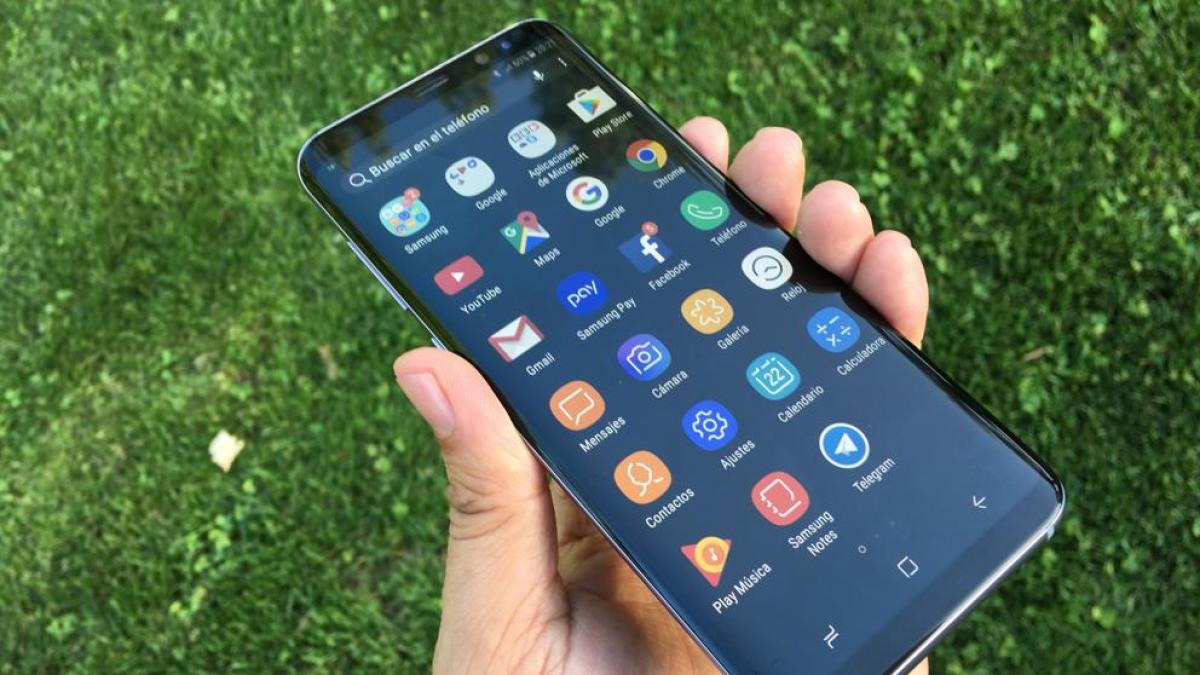 Если работа с видео- и фотоматериалами в приоритете, тогда лучше отдать предпочтение новейшему варианту. Но важно понимать, что цена также вырастет. Разобравшись во всех нюансах, можно решить, какая модель подойдет больше.
Если работа с видео- и фотоматериалами в приоритете, тогда лучше отдать предпочтение новейшему варианту. Но важно понимать, что цена также вырастет. Разобравшись во всех нюансах, можно решить, какая модель подойдет больше.
Обзор Samsung Galaxy S8/S8+
С той поры, как вышел Galaxy S4, самыми популярными смартфонами считались S7 и S7 Edge. Но их успешности способствовал уход с рынка Note 7. Осенью 2016 года все пиар-акции сосредотачивались лишь на S7/S7 Edge, забыв о Note 7. И, как оказалось, потенциал этих моделей был очень велик. Эти модели и сегодня отлично продаются. Но спросом версия Edge пользуется большим, чем обычная седьмая модель. Популярность этих смартфонов 2 к 1. В этот раз перед производителями стояла задача развести будущую модель с предыдущей. Если по цене S6 от S7 отличался ненамного, то в этот раз, разница между S7 и S8 стала заметнее.
Продажи
У Samsung нет в планах достичь больших продаж новых моделей, по крайней мере в первых двух кварталах. Поэтому сейчас наблюдается некоторый дефицит этих моделей. Galaxy S8 и S8+ будут оставаться в одной и той же ценовой категории еще очень долго. Это не является сюрпризом для поклонников компании. Предыдущая модель линейки (S7) также необычайно долго сохраняла свою цену, и стоимость начала падать лишь с растущей неустойчивостью курса рубля.
Поэтому сейчас наблюдается некоторый дефицит этих моделей. Galaxy S8 и S8+ будут оставаться в одной и той же ценовой категории еще очень долго. Это не является сюрпризом для поклонников компании. Предыдущая модель линейки (S7) также необычайно долго сохраняла свою цену, и стоимость начала падать лишь с растущей неустойчивостью курса рубля.
Корейцы позиционируют свою продукцию как максимум доступных возможностей за максимальную цену. В этом их стратегия не поменялась. Как уже заметили потребители продукции компании, новые модели вышли на новом шасси.
Модели S8 и S8+ больше акцентируют все внимание на своем дизайне, а не на технических характеристиках и возможностях девайсов. Ведь для многих, важно именно это. Теперь давайте посмотрим, что же получилось у корейцев.
Отличия Galaxy S8 от S8+
У этих телефонов одинаковые изогнутые экраны, одинаковое разрешение, они имеют одинаковую технологию Super Amoled. Разница между девайсами только в размере экрана (5,8 дюймов и 6,2 дюйма соответственно), в габаритах (149*68*8 и 159*74*8), емкости аккумулятора (3000 мАч против 3500 мАч). Поэтому, в дальнейшем, будем описывать именно S8+, так как отличий между моделями почти нет.
Разница между девайсами только в размере экрана (5,8 дюймов и 6,2 дюйма соответственно), в габаритах (149*68*8 и 159*74*8), емкости аккумулятора (3000 мАч против 3500 мАч). Поэтому, в дальнейшем, будем описывать именно S8+, так как отличий между моделями почти нет.
Дизайн устройства
Как только пользователь возьмет телефон в руку, он заметит, что надписи Samsung на телефоне теперь нет. Все просто: для нее не нашли места. Теперь девайс не имеет совершенно никаких опознавательных надписей. Но S8 отличается тем, что ни одна модель на мировом рынке на него и близко не похожа, что уже выделяет этот смартфон среди остальных гаджетов. Весь акцент делается на экране, поэтому, покупатель видит, что большую часть поверхности устройства занимает именно дисплей, и небольшие вставки сверху и снизу.
Верхняя содержит камеру, динамик, сканер сетчатки и датчик освещения. Интересно, что нижняя ставка ничего в себя не включает, никаких элементов управления.
В руке девайс держится как влитой, а по изгибу напоминает Note 7. Сама по себе модель S8 не ощущается как большая, она похожа на девайсы с 5-ти дюймовым экраном, только чуть вытянута по высоте, по сравнению с ними. S8+ почти такой же. Он похож на гаджеты с экраном 5,5 дюймов. По размерам близок к iPhone 7.
Проблемы с чехлом
Смартфоном S8 лучше пользоваться без чехла, так как в нем девайс становится неудобным, его фирменная легкость пропадает. Либо следует пользоваться силиконовым чехлом, который плотно облегает модель. По весу телефон сбалансирован, из рук не выскальзывает, им легко управлять одной рукой, заходить в приложения, делать звонки и т.д.
Сенсорная клавиша
Если главная клавиша отсутствует в телефоне в механическом виде, это не означает, что ее там нет совсем. Она присутствует на экране. В настройках можно указать, чтобы она горела на экране всегда, либо отключить ее насовсем. Эта сенсорная клавиша реагирует на нажатия с помощью датчика давления. Правда, есть небольшая задержка с откликом. На айфоне, например, клавиша моментально отзывается. То есть, над этим моментом производителю стоит поработать. С другой стороны, центральная кнопка не так уж и нужна, так как есть функция разблокировки экрана по распознаванию лица.
В настройках можно указать, чтобы она горела на экране всегда, либо отключить ее насовсем. Эта сенсорная клавиша реагирует на нажатия с помощью датчика давления. Правда, есть небольшая задержка с откликом. На айфоне, например, клавиша моментально отзывается. То есть, над этим моментом производителю стоит поработать. С другой стороны, центральная кнопка не так уж и нужна, так как есть функция разблокировки экрана по распознаванию лица.
Датчик отпечатка пальца и функция разблокировки
На модели S8 датчик отпечатка пальца расположен очень удобно и до него легко дотянуться. Чего не скажешь о S8+. На последнем датчик расположен так далеко, что дотянутся до него лишь люди с длинными пальцами, а в чехле им и это сделать будет сложно. А если настроить распознавание по лицу, телефон будет автоматически разблокировываться, как только увидит лицо своего хозяина. Из плюсов можно отметить отличное видение лица даже в полуосвещенных помещениях. Из минусов — настроить можно только один образ лица.
Сканер радужки
Многие пользователи пытаются обмануть сканер лица, подставляя вместо него фотографию. В некоторых случаях это может сработать. Для пользователя такая ситуация и плоха, и нет. Мало кто будет думать о том, что чужой человек попытается проникнуть в телефон, подставляя фотографию хозяина. Лишь самые ипохондричные личности будут продумывать такое развитие событий. Но, чтобы информация пользователя была защищена со 100%-й вероятностью, следует включить сканер радужки. Время разблокировки будет чуть дольше, но гарантия безопасности возрастет в разы. Сканер видит даже в полной темноте, в том числе, просчитывает радужку у людей, которые носят очки.
Цвета модели
Модель S8 имеет несколько цветовых решений, в том числе, самых новых. Правда, на российском рынке не все оттенки будут доступны. Какой же цвет выбрать? Многие делают ставку на черный. Он очень органично смотрится с любой вещью, впрочем, светлый оттенок тоже популярен, красиво переливается на солнце.
Защита
В рассматриваемых моделях используется защитное стекло Gorilla Glass 5, что можно отнести к несомненным достоинствам девайса. Но причиной жалоб до выхода модели послужили основания, основанные на том, что большой экран будет подвержен частому битью. Такие подозрения беспочвенны, так как тот же S7-й выдерживает падение с высоты человеческого пояса. Несомненно, некоторая степень удачливости здесь также присутствует. Но если сравнивать данные модели с Айфоном, который отличает повышенная хрупкость экрана, S8 в несомненном плюсе.
Разъем, микрофон, клавиши
Производители сохранили стандартный разъем 3,5 мм, но главным разъемом в модели считается USB Type C. Гаджет защищен от воды, имеет комбинированный слот для Sim-карты. То есть пользователь либо получает две симки, либо одну, но к ней в придачу идет карта памяти microSD. Сим-карты формата «нано».
Гаджет имеет два микрофона, расположенных с торцов, у смартфона отличная система шумоподавления. Даже на улице в сильный дождь собеседника слышно хорошо. Ободок камеры, находящейся на задней поверхности телефона, теперь выпирает не так сильно. С левой стороны от камеры находится датчик сердцебиения. Фронтальная сторона гаджета может похвастаться камерой 8 Мп, и IRIS-сканером (3,7 Мп). У последнего стало лучше разрешение, точность и скорость распознавания. На правом боку имеется клавиша вкл/выкл, а на левой — клавиша включения и выключения громкости, имеющая спаренный вид. Шасси телефона сделано из алюминия серии 7000.
Динамик
Динамик находится снизу, с торца. Его слышно хорошо в любой ситуации. В настоящее время у Galaxy S8 нет сильных конкурентов на рынке, это флагман, который и в плане дизайна и производительности затмит всех, в том числе iPhone 8, который заметно слабее рассматриваемой модели.
Дисплей
Компания Samsung ввела маркетинговый термин «бесконечный экран». Именно так можно описать дисплей, впечатления от которого поначалу напоминают «WOW-эффект». Если пользователь после S8 перейдет на другую марку гаджетов, у него будет такое ощущение, как если бы он с обычного старого телевизора пересел за новую современную плазму с большой диагональю. Экран, разрешением 2960*1440 не имеет никаких помех и шероховатостей. Смартфон обладает матрицей SuperAmoled последнего поколения. Технология сделала еще шаг вперед, по сравнению с Note 7. Если сравнить экраны S7 и S8 между собой, станет ясно, насколько тусклой была цветопередача предыдущей модели. И это притом, что с выходом S7, дисплей хвалили все.
И это притом, что с выходом S7, дисплей хвалили все.
В меню появились дополнительные иконки. Теперь на экран можно поместить больше полезной информации. На большом экране S8 удобно просматривать фильмы, карты, приложения. Так как экран встроен глубже, чем другие компоненты гаджета, потребляет энергии он теперь намного меньше. Например, за 4 часа, экран тратит всего 600-700 мАч.
Аккумулятор
Батарея смартфона обладает емкостью 3500 мАч. Имеется беспроводная зарядка, которая встроена в корпус модели. Появились новые режимы энергосбережения, позволяющие телефону работать чуть дольше. Если смотреть видео при максимальной яркости, батареи хватит почти на 10 часов. Если «юзать» девайс на средних настройках, смартфон без подзарядки прослужит около двух дней.
Память и производительность
Гаджет имеет оперативную память 4 Гб, встроенную 64 Гб, и поддерживает карты памяти microSD до 256 Гб. Флагман от Samsung не затормозит даже на сильном холоде и морозе. Все сказки о том, что флагманские модели через некоторое время после начала использования подтормаживают, не более, чем вина самих пользователей, которые ставят ненужный софт, либо удаляют нужные для хорошей работы системы компоненты.
Все сказки о том, что флагманские модели через некоторое время после начала использования подтормаживают, не более, чем вина самих пользователей, которые ставят ненужный софт, либо удаляют нужные для хорошей работы системы компоненты.
Коммуникации
Телефон поддерживает USB 3.0, Bluetooth 5.0, aptx и другие кодеки. В сети LTE скорость при загрузке составляет 400 Мбит/с. Пользователь имеет возможность подключить сразу две гарнитуры. Вроде бы мелочь, но в быту очень полезное новшество.
Камера
Фронтальная камера с автофокусом имеет разрешение 8 Мп. С помощью нее создаются хорошие снимки даже в помещениях, погруженных в полумрак. Как и в случае с основной камерой, с помощью этой можно приделывать к изображению разнообразные эффекты. Например, нацепить бантик, усы и т.д. Разрешение основной камеры не поменялось. Оно так и осталось 12 Мп. Теперь камера быстрее берет в фокус объект, лучше себя проявляет в сложных сценах.
В отличие от камеры предыдущей модели, эта снимает четче, что особенно видно, если изображение увеличить. Дело в том, что телефон автоматически делает несколько кадров, выбирает из них лучший, либо склеивает наиболее получившиеся части из разных снимков в один. Видео поддерживает 4K, а в режиме Full HD можно выбирать частоту 30 или 60 кадров в секунду.
Заключение
Из несомненных плюсов моделей:
- Наличие сканера лица и радужки глаза;
- Корпус остался того же размера, а диагональ и разрешение экрана стали больше;
- Есть беспроводная зарядка, аккумулятор заряжается быстро;
- Телефон стал звучать громче и лучше, появились новые интересные мелодии;
- 64 Гб внутренней памяти и поддержка microHD до 256 Гб;
- Камера делает более детализированные и четкие снимки.
три цвета, цены и различные процессоры Самсунг галакси s8 какие цвета
Смартфон Samsung Galaxy S8 (Violet) оснащен изогнутым с двух сторон дисплеем диагональю 5,8 дюймов. Корпус защищен от пыли и влаги, это позволяет использовать устройство даже под дождем. Восьмиядерный процессор с частотой 2,3 ГГц обеспечивает быструю работу модели. Карта памяти microSD расширяет возможный объем хранения данных с 64 ГБ до 256 ГБ. Телефон воспроизводит 16 млн цветов, поэтому отображает детализированную картинку. Управление осуществляется посредством сенсорных клавиш или голосовых команд.
Корпус защищен от пыли и влаги, это позволяет использовать устройство даже под дождем. Восьмиядерный процессор с частотой 2,3 ГГц обеспечивает быструю работу модели. Карта памяти microSD расширяет возможный объем хранения данных с 64 ГБ до 256 ГБ. Телефон воспроизводит 16 млн цветов, поэтому отображает детализированную картинку. Управление осуществляется посредством сенсорных клавиш или голосовых команд.
Смартфон Samsung Galaxy S8 (Violet) надежно защищает информацию от посторонних лиц, так как разблокировка происходит после идентификации отпечатка пальца или радужной оболочки глаза. За счет высокого разрешения основной (12 Мп) и фронтальной (8 Мп) камер получаются четкие и реалистичные снимки, селфи и видео. В арсенале предусмотрены датчики приближения, магнитного поля и атмосферного давления. Яркость экрана автоматически настраивается, исходя из степени освещенности. Благодаря поддержке MS Office пользователь может редактировать документы прямо в самом телефоне. Без подзарядки при пиковых нагрузках модель работает до 20 часов.
Смартфон без границ
Samsung Galaxy S8 переворачивает представление о классическом дизайне смартфона. Безграничный* изогнутый с двух сторон экран подчеркивает гармонию стиля и инноваций.
* Отсутствие боковых рамок в передней плоскости экрана.
Безграничный экран
Главная особенность дизайна — это практически полное отсутствие боковых рамок и закругленные края экрана. Благодаря симметричной конструкции и эргономике им будет удобно пользоваться даже одной рукой.
Камера Dual Pixel*, способная на все и даже больше
Запечатлите памятные моменты на камеру Samsung Galaxy S8! Качество фотографий сравнимо с профессиональными, неважно снимаете ли Вы в движении, днем или ночью.
* Дуал пиксель. Технология профессиональных зеркальных камер.
Самая надежная защита данных
Сканер радужной оболочки глаз* в Samsung Galaxy S8 обеспечивает высокий уровень удобства и безопасности. Технология позволяет надежно защитить личные данные, а также с лёгкостью разблокировать смартфон.
* Качество распознавания радужной оболочки глаз может ухудшаться от прямого воздействия солнечного света, либо при ношении очков или контактных линз.
Расширенные возможности
Смартфоны оснащены новейшим 10-нм процессором, обеспечивающим быструю работу при минимальных энергозатратах аккумулятора. Расширяемая память позволит сохранить все Ваши фильмы, музыку и фотографии. А благодаря защите от воды и пыли (IP68) Вы останетесь на связи даже под дождем.
*Выдерживает 30-минутное погружение в пресную воду на глубину до 1,5 м.
Перенос данных Smart Switch
Перенесите все, что Вам нужно, со старого смартфона на новый Samsung Galaxy S8 с помощью OTG-адаптера, который входит в комплект поставки.
Удобно лежит в руке. Изогнутый 3D экран. Камеры. Мощный. Громкий динамик.
Минусы
За месяц использования существенных минусов не обнаружила.
Отзыв
Аппарат, действительно, хороший. За месяц эксплуатирования мной не было замечено ни одного подтормаживания. Телефон работает быстро. Батарею, хотелось бы, чтобы держал подольше, хоть я и не очень активный пользователь. Камеры очень порадовали, хорошая цветопередача и четкость. Отдельно хотелось бы сказать про датчик отпечатка пальца. На мой взгляд, не самое удачное решение расположить его в данном месте. Датчик маленький, прямоугольной формы с закруглёнными углами, возможно, из-за этого не всегда срабатывает. В целом, телефоном приятно пользоваться. Нельзя сказать, что аппарат является компактным, но и огромным он также не кажется. Моим восхищениям по поводу пользования девайсом не было бы предела, если бы не одно НО!!! При покупке телефона мне предложили приобрести защитное стекло. Я согласилась на данное предложение и воспользовалась услугами по его наклеиванию. К молодому человеку, наклеивающему мне старательно стекло около 10 минут, у меня претензий нет. НО к качеству этого стекла их Море!!!В общем, если надумаете покупать этот телефон и задумаетесь о дальнейшем состоянии вашего экрана, то никогда не покупайте к нему стекло, да ещё и за такие деньги
Телефон работает быстро. Батарею, хотелось бы, чтобы держал подольше, хоть я и не очень активный пользователь. Камеры очень порадовали, хорошая цветопередача и четкость. Отдельно хотелось бы сказать про датчик отпечатка пальца. На мой взгляд, не самое удачное решение расположить его в данном месте. Датчик маленький, прямоугольной формы с закруглёнными углами, возможно, из-за этого не всегда срабатывает. В целом, телефоном приятно пользоваться. Нельзя сказать, что аппарат является компактным, но и огромным он также не кажется. Моим восхищениям по поводу пользования девайсом не было бы предела, если бы не одно НО!!! При покупке телефона мне предложили приобрести защитное стекло. Я согласилась на данное предложение и воспользовалась услугами по его наклеиванию. К молодому человеку, наклеивающему мне старательно стекло около 10 минут, у меня претензий нет. НО к качеству этого стекла их Море!!!В общем, если надумаете покупать этот телефон и задумаетесь о дальнейшем состоянии вашего экрана, то никогда не покупайте к нему стекло, да ещё и за такие деньги
Смартфоны Samsung уже давно стали одними из самых ожидаемых в году. Это не удивительно, ведь компания не собирается уступать и всеми силами старается дать пользователю лучшее. Конечно, после скандального нужно было выпустить отличный продукт, который, так сказать, реабилитирует положение бренда в глазах пользователей. И вот на дворе 2017 год, и на свет явилось новое творение (даже целых два) – . Давайте же посмотрим, что являет из себя этот смартфон, вызвавший огромный интерес публики.
Это не удивительно, ведь компания не собирается уступать и всеми силами старается дать пользователю лучшее. Конечно, после скандального нужно было выпустить отличный продукт, который, так сказать, реабилитирует положение бренда в глазах пользователей. И вот на дворе 2017 год, и на свет явилось новое творение (даже целых два) – . Давайте же посмотрим, что являет из себя этот смартфон, вызвавший огромный интерес публики.
На сегодняшний день цена смартфона колеблется от $800 до $1100 США. Это и не удивительно, ведь флагманы всегда стояли не мало.
Но в данном случае цена оправдывает себя, ведь за эти деньги можно получить целый ряд полезных функций и нововведений. Почему? Читайте обзор и всё сами узнаете!
Технические характеристики:| Тип | Смартфон |
| Предустановленная ОС | Android 7.0 (Nougat) |
| ОЗУ | 4 |
| Встроенная память | 64 Гб |
| Слот расширения | + |
| Тип SIM-карты | Nano-SIM |
| Количество SIM-карт | 2 (или 1 SIM + карта памяти) |
| Процессор | Samsung Exynos 8895 либо Snapdragon 835 |
| Количество ядер | 8 |
| Частота, ГГц | 2. 35 + 1.9 35 + 1.9 |
| Аккумулятор | 3000 мАч (несъемная) |
| Время работы (данные производителя) | нет данных |
| Диагональ, дюймы | 5,8 |
| Разрешение | 2960×1440 |
| Тип матрицы | Super AMOLED |
| PPI | 570 |
| Датчик регулировки яркости | + |
| Основная камера, Мп | 12 (f/1.7) |
| Видеосъемка | + (4К) |
| Вспышка | + |
| Фронтальная камера, Мп | 8 (f/1.7) |
| Другое | оптическая стабилизация изображения |
| Высокоскоростная передача данных | GSM/HSPA/LTE |
| Wi-Fi | 802.11 a/b/g/n/ac |
| Bluetooth | 5.0 |
| GPS | + |
| IrDA | — |
| FM-радио | — |
| Аудиоразъем | + |
| NFC | + |
| Интерфейсный разъем | USB Type-C (USB 3. 1) 1) |
| Размеры, мм | 148.9×68.1×8.0 |
| Вес, г | 155 |
| Защита от пыли и влаги | + |
| Тип корпуса | моноблок (неразборный) |
| Материал корпуса | алюминий/стекло |
| Тип клавиатуры | экранный ввод |
| Еще | акселерометр, барометр, сканер отпечатка пальцев, оптический пульсометр, сканер сетчатки глаза, датчик Холла, поддержка беспроводной и быстрой зарядки |
В коробке Galaxy S8 можно найти стандартный набор: зарядный блок, кабель USB Type-A на USB Type-C, миниатюрный переходник с USB Type-C на USB Type-A, а также обновленные наушники, разработанные совместно с AKG.
В новом смартфоне дизайнеры Samsung старались сохранить идеи дизайна, заложенные в Galaxy S7 Edge и Note 7. Идея заключается в том, чтобы уменьшить рамки смартфона на столько, на сколько это возможно. И в случае с Galaxy S8 у них это явно получилось. Рамки у смартфона едва заметные, что позволяет полностью окунутся в картину происходящего на экране. В Galaxy S8 это альфа и омега всего дизайна, ключевой особенностью которого является «бесконечный дисплей», как его назвали в Samsung.
И в случае с Galaxy S8 у них это явно получилось. Рамки у смартфона едва заметные, что позволяет полностью окунутся в картину происходящего на экране. В Galaxy S8 это альфа и омега всего дизайна, ключевой особенностью которого является «бесконечный дисплей», как его назвали в Samsung.
Это невероятно, что им удалось вместить в корпус размером 148,9х68,1 мм 5,8-дюймовый экран. Он занимает 84,26% лицевой панели смартфона, а его боковые грани немного изогнуты, то создаётся ощущение, как будто держишь в руках только дисплей смартфона.
Основные материалы корпуса: стекло Gorilla Glass 5, прикрывающее лицевую и тыльную панель, а также алюминиевая рамка на гранях. Последняя теперь полированная и окрашена в цвет корпуса, благодаря этому, а также плотной подгонке всех частей, кажется, что Galaxy S8 вырезан из цельного куска стекла и смотрится это очень стильно.
1 of 5
Но, как и всегда, красота требует жертв. Телефон очень красивый, но стекло не самый прочный материал, поэтому корпус склонен царапаться (но не так сильно, как ).
Телефон очень красивый, но стекло не самый прочный материал, поэтому корпус склонен царапаться (но не так сильно, как ).
Несмотря на то, что Galaxy S8 получил больший дисплей, размеры корпуса чуть меньше, чем у Galaxy S7 Edge. При этом дисплей смартфона не сильно загнут, что практически избавляет от случайных нажатий, в отличии от Galaxy S7 Edge.
Изменились и функциональные клавиши смартфона, теперь они виртуальные, а нажатие сопровождается легким виброоткликом.
Также в настройках можно сменить расположение управляющих клавиш, выбрав стандартное для Samsung или как в «чистом» Android.
Корпус Galaxy S8 пыле\влагозащищенный по стандарту IP68, его можно опускать в пресную воду на глубину до 1 метра и на время до 30 минут.
ЭкранКак уже говорилось ранее, дисплей практически полностью занимает лицевую панель смартфона, а его диагональ составляет 5,8 дюйма. В Samsung традиционно используется матрица Super AMOLED, но в этот раз с нестандартным разрешением 2960х1440 точек и еще более нестандартным соотношением сторон 18,5:9. Поначалу может показаться не удобным данное соотношение сторон, так как у привычных смартфонов соотношение 16:9, а на их фоне экран Galaxy S8 меньше по ширине и больше по высоте. К этому вскоре можно привыкнуть (а что ж еще делать). Дотягиваться одной рукой до верхнего края дисплея всё еще реально, но проблематично (опять же дело привычки).
Поначалу может показаться не удобным данное соотношение сторон, так как у привычных смартфонов соотношение 16:9, а на их фоне экран Galaxy S8 меньше по ширине и больше по высоте. К этому вскоре можно привыкнуть (а что ж еще делать). Дотягиваться одной рукой до верхнего края дисплея всё еще реально, но проблематично (опять же дело привычки).
Цветопередача и углы обзора как всегда на высшем уровне. В настройках есть возможность выбрать один из режимов, при которых экран меняет отображение цветов и цветовую температуру, делая цвета либо очень красочными или более натуральными и естественными. Капризный пользователь может настроить баланс цветов под себя, хотя предустановленная настройка «Адаптивный экран» в большинстве случаев показывает хорошие результаты.
Идя по стопам Apple и их режима Night Shift, у Galaxy S8 есть ну очень похожий режим, только он называется «Фильтр синего цвета», который выполняет аналогичную Night Shift функцию – делает цвета дисплея очень «тёплыми», что поможет разгрузить глаза в вечернее время суток и улучшить сон (по крайней мере так написано в описании). Можно установить автоматическое включение функции «от заката до рассвета», что очень удобно.
Можно установить автоматическое включение функции «от заката до рассвета», что очень удобно.
Остановимся на соотношении сторон. Вначале может показаться, что приложения на смартфоне будут отображаться неправильно (оно и не удивительно), но взяв в руки смартфон, сразу становится ясно – на этот раз Samsung постарались и позволили пользователю выбирать: использовать программу со стандартным для нее соотношением сторон или же растянуть его на весь экран. Стандартные приложения полностью адаптированы под экран, хотя с некоторыми могут возникать трудности (например, со старыми программами, которые плохо адаптируются). Для того, чтобы выбрать режим масштабирования в меню многозадачности есть отдельная кнопка (весьма недурно придумали).
Но если проблемы с масштабированием в незначительных или редко используемых программах можно как-то пережить, то с играми дела обстоят иначе.
Так, в некоторых играх, при использовании масштабирования, края дисплея обрезают некоторые элементы игры (например, управляющие клавиши). Но не зря же Samsung выпустили S8 в черном цвете, так уж точно черные края видно не будет!
Но не зря же Samsung выпустили S8 в черном цвете, так уж точно черные края видно не будет!
1 of 2
Такая же ситуация обстоит и с видео. Конечно же, всё что было снято на сам смартфон, будет отображаться на весь экран, но большинство видео на просторах интернета (Youtube и прочее) снято со стандартным соотношением сторон 16:9. Не стоит огорчатся, тут не всё так плохо. Например, в приложении Youtube (которое используют подавляющее большинство пользователей) есть возможность адаптировать видео под экран, но при таком раскладе оно будет немного обрезаться сверху и снизу, что, в принципе, позволяет комфортно просматривать любимые видеозаписи, не отвлекаясь.
Еще присутствует интересная функция настройки экрана – это выбор разрешения: HD+ (1480×720), Full HD+ (2220×1080) и WQHD+ (2960×1440).
При максимальном разрешении плотность пикселей составляет 570 на дюйм, понятно, что увидеть их невооружённым глазом невозможно. Хотя выбор такого разрешения немного повысит энергопотребляемость смартфона, но об этом мы поговорим чуть позже. Но вот тут есть небольшой нюанс – если выбрать разрешение Full HD+ или HD+, то пикселей так же не видно, но кушает заряда смартфон меньше, поэтому напрашивается вывод, что использовать максимальное разрешение нужно либо для VR, ну или для понтов. В иных случаях использовать его не целесообразно.
Но вот тут есть небольшой нюанс – если выбрать разрешение Full HD+ или HD+, то пикселей так же не видно, но кушает заряда смартфон меньше, поэтому напрашивается вывод, что использовать максимальное разрешение нужно либо для VR, ну или для понтов. В иных случаях использовать его не целесообразно.
Как и в Galaxy S7 Edge, на заблокированном экране есть возможность установить разные виджеты (время, календарь, заряд аккумулятора, иконки оповещений, даже изображения на выбор). В Samsung эту функцию назвали Always on Display и работает она благодаря Super AMOLED экрану (в нем каждый пиксель может подсвечиваться отдельно, что помогает очень здорово экономить заряд). Но и здесь не обошлось без нововведений. Теперь, даже когда включена функция Always on Display, если телефон находится в кармане или лежит экраном вниз, то дисплей выключается полностью, что позволяет экономить заряд еще больше (в Galaxy S7 Edge дисплей был включен постоянно). Также, яркость отображения элементов на заблокированном экране зависит от освещения, окружающего вас.
Функция Edge никуда не делась (на краю дисплея размещается шторка, потянув которую, можно получить доступ к различным функциям). Оттуда можно запускать избранные программы, контакты, открывать буфер обмена и т.д.
В новой версии добавили панель «Умный выбор», ранее найти её можно было только в серии Note. Эта полезная панель имеет ряд функций, которые позволяют распознать текст на изображении, вырезать область экрана (и закрепить её поверх остальных окон), сделать GIF-ку из части видео.
ПроизводительностьПришло время взглянуть, что же внутри. Тут нас ждёт десяти-нанометровый процесор либо . В этом чипе располагается 4 энергоэффективных ядра ARM Cortex A53, работающих на частоте 1,7 ГГц, а также 4 высокопроизводительных ядра Samsung Exynos M1, максимальная частота которых достигает 2,3 ГГц. За графику отвечает новейший ускоритель Mali-G71 MP20, который аж на 40% превосходит своего предшественника (Mali T880MP12), установленного на Galaxy S7 Edge.
Смартфон обзавелся 4 Гб ОЗУ, чего вполне хватает для комфортной работы без «тормозов», но это же флагман, почему бы не добавить еще, так сказать прозапас? Вот в впихнули аж 8 Гб ОЗУ, а стоит он немного дешевле. Может возникнуть вопрос: а разрешение экрана влияет на производительность? Ответ прост: в независимости от разрешения, установленного в настройках, аппарат работает быстро.
1 of 4
Синтетика это конечно хорошо, особенно когда она показывает очень хорошие результаты, но время покажет, как будет себя вести смартфон в полевых условиях. Предварительные результаты показали, что телефон показывает себя с лучшей стороны и нареканий в данный отрезок времени не наблюдается.
КамераОсновная камера в Galaxy S8 оснащена 12-мегапиксельным модулем с диафрагмой f/1.7, цифровой и оптической стабилизацией, тут аж целых 6 линз с довольно крупными пикселами 1.4μm. Где-то я уже такое видел (ах да, в Galaxy S7 Edge). Пока конкуренты вовсю вводят двойные камеры, Samsung всё еще с одной (какой же это флагман, а?), но на практике она снимает не хуже, чем у конкурентов, а может и лучше. Так камера то старая, а какие изменения? В этот раз Samsung пошла в обход и использовала новую ревизию модуля камеры и программные алгоритмы обработки. Это привело к тому, что камера стала работать немного шустрее и повысилось качество снимков при плохом освещении. Теперь появилась возможность сохранять снимки сразу в двух форматах – RAW и JPEG. Для серии снимков эта функция не работает.
Пока конкуренты вовсю вводят двойные камеры, Samsung всё еще с одной (какой же это флагман, а?), но на практике она снимает не хуже, чем у конкурентов, а может и лучше. Так камера то старая, а какие изменения? В этот раз Samsung пошла в обход и использовала новую ревизию модуля камеры и программные алгоритмы обработки. Это привело к тому, что камера стала работать немного шустрее и повысилось качество снимков при плохом освещении. Теперь появилась возможность сохранять снимки сразу в двух форматах – RAW и JPEG. Для серии снимков эта функция не работает.
А в интерфейсе приложения камеры, можно теперь использовать кнопку спуска затвора для увеличения изображения (потянуть вверх – приблизить, вниз – вернуть в исходное положение).
При хорошем освещении снимки в автоматическом режиме получаются очень хорошими:
При хорошем освещении снимки в автоматическом режиме с HDR:
При плохом освещении в автоматическом режиме:
При плохом освещении в автоматическом режиме с HDR :
При плохом освещении со вспышкой:
При макросьемке камера не уступает:
Еще примеры фото:
1 of 4
Фронтальная камера у Galaxy S имеет 8-мегапиксельный модуль с диафрагмой f/1. 7. Присутствует поддержка HDR, склеивания нескольких снимков в один (для увеличения угла обзора), а также подсветка экрана при плохом освещении (так называемая «псевдовспышка»).
7. Присутствует поддержка HDR, склеивания нескольких снимков в один (для увеличения угла обзора), а также подсветка экрана при плохом освещении (так называемая «псевдовспышка»).
При сьемке видео камера показывает высокие результаты, так что можно сказать, что у Galaxy S8 одна из лучших камер на рынке.
Динамик, качество звукаВ Galaxy S8 установлен один внешний динамик, но даже несмотря на то, что на нем установлена мембрана (напоминаю, что смартфон имеет степень защиты IP68), звучит он довольно громко и качественно.
Новые наушники от AKG, входящие в комплект, звучат достойно, но местами проседают в басе (хотя на вкус и цвет…). Это одни из лучших стандартных наушников, кстати, отдельно они будут стоять целых 100$.
1 of 3
Конечно после того, как Samsung купил Harman, все ждали полного апгрейда звучания, но похоже революции не случилось (не в этот раз, так в следующий). Эквалайзер и функция Adapt Sound (позволяет настроить звук под себя) остались на своем месте.
После шумихи с Note 7 компании пришлось кардинально менять подход к разработке и тестирования аккумуляторов. «Чем больше тестов, тем лучше!». Чем меньше аккумулятор, тем меньше проблем? Видимо именно так думают в Samsung. Ну а как еще объяснить, что в Galaxy S7 Edge объем был 3600 мАч, а у Galaxy S8 – только 3000 мАч. Хотя главное не ёмкость, а автономность и оптимизация!
При замерах уровень яркости дисплея составлял 200 кд\м2.
Вот результаты тестов:
С разрешением HD+ (1480×720) — 8 часов 36 минут
С разрешением Full HD+ (2220×1080) — 7 часов 38 минут
С разрешением WQHD+ (2960×1440) — 6 часов 59 минут
Для смартфона с батареей на 3000 мАч весьма неплохой результат. Как показало время, в среднем смартфона хватает на 1,5 дня, если использовать разрешение Full HD+ (включена автояркость, фоновое обновление, Wfi(использовался 70% времени), Мобильный интернет(использовался 30% времени), все приложения типа почты и мессенджеров работали в фоне, в основном сёрфинг браузера, соц-сетей, прослушивание музыки, немного видео и игр(примерно 20 мин. ). Получилось примерно 6 часов активного экрана.
). Получилось примерно 6 часов активного экрана.
Заряжается смартфон через порт USB Type-C. Есть поддержка быстрой проводной, а также беспроводной зарядки.
В этом плане в Samsung постарались. Тут просто неимоверное количество возможностей разблокировки смартфона: с помощью распознавания лица, сканирования радужной оболочки глаза, а также сканера отпечатков пальцев. Не будем считать стандартные методы разблокировки, типа пароля и графического ключа. Каждый из методов имеет свои плюсы и недостатки.
Начнем по порядку, пожалуй, с распознавания лица. Этот метод может показаться очень удобным, так как работает шустро и довольно точно. Минусов конечно больше чем плюсов. Вот, например, при недостаточной освещенности этот метод просто не сработает. Это еще полбеды. Очень просто обойти блокировку используя фото владельца. А это уже не шутки. Конфиденциальность данных под серьезной угрозой! Поэтому этот метод не практичный и не пользуется особой популярностью.
Далее рассмотрим сканер отпечатков пальцев. Он расположен слева от камеры (если держать смартфон, смотря на дисплей). Ну что тут скажешь, это лучшее место для сканера! Особенно когда нужно разблокировать телефон, постоянно попадаешь на камеру, хотя к этому вполне скоро можно привыкнуть и через неделю использования уже «промахов» будет намного меньше, да и камера чище.
Создается ощущение что производитель как-бы говорит: «Ну все ж всё равно будут пользоваться сканером радужной оболочки глаза, это так, в придачу!». Что-то в этом конечно есть, но самое здравое, что приходит в голову – это то, что у разработчиков просто не хватило времени всё продумать как следует, главное – показать что-то новое, а там уже и поправят (может быть).
Самое интересное на десерт. Итак, сканер радужной оболочки глаза. Находится он возле камеры, его можно увидеть, когда он начинает работать. Главное преимущество – это то, что сканер инфракрасный и работает даже в темноте (вот почему почти никто не пользуется распознаванием лиц). А главное он работает ну очень быстро, иногда не успеваешь посмотреть на смартфон, а он уже разблокировался. Зачем же тогда вообще сканер отпечатков пальцев? Бытует теория, что инфракрасное излучение пагубно влияет на зрение, конечно это не доказано, случаев по ухудшению зрения до сего момента не наблюдалось (ну на просторах интернета это бы уже обсуждали). Но есть люди, которые в это верят, вот для них и сканер отпечатков пальцев (а может это заговор в Samsung, чтобы оправдать его?). Не будем на этом зацикливаться. Кстати сканер довольно хорошо распознает глаза и в очках, если нет лишних бликов (вот еще одно применение сканера отпечатков пальцев). Как ни посмотри, а метод себя оправдывает и является очень популярным среди пользователей.
А главное он работает ну очень быстро, иногда не успеваешь посмотреть на смартфон, а он уже разблокировался. Зачем же тогда вообще сканер отпечатков пальцев? Бытует теория, что инфракрасное излучение пагубно влияет на зрение, конечно это не доказано, случаев по ухудшению зрения до сего момента не наблюдалось (ну на просторах интернета это бы уже обсуждали). Но есть люди, которые в это верят, вот для них и сканер отпечатков пальцев (а может это заговор в Samsung, чтобы оправдать его?). Не будем на этом зацикливаться. Кстати сканер довольно хорошо распознает глаза и в очках, если нет лишних бликов (вот еще одно применение сканера отпечатков пальцев). Как ни посмотри, а метод себя оправдывает и является очень популярным среди пользователей.
На борту Galaxy S8 предустановленная операционная система Android 7.0, с оболочкой Samsung Experience. Если честно, то это лучшая оболочка Samsung всех времен и народов. Она оптимизирована, а логика работы очень схожа с «чистым» Android. Дизайнеры прорисовали всё в лучшем виде (не то что раньше!).
Дизайнеры прорисовали всё в лучшем виде (не то что раньше!).
Всё выглядит элегантно, то в тоже время не замысловато и просто. Взяв смартфон в руки, сказу становится интуитивно понятно, что-где и как «этим» пользоваться.
При первичной настройке смартфона наконец-то можно выбрать, устанавливать ли стандартные приложения от Samsung (браузер, почта, аудио\видеоплеер и т.д.) или нет. Только в 2017 году Samsung совершила такой прорыв! Спасибо, теперь не будет никакого «мусора» в меню.
Интеллектуальный помощник или просто BixbyВ октябре прошлого года Samsung выкупили виртуального ассистента Viv (от разработчиков ), главная его особенность была в ком, что сторонние разработчики могут сами интегрировать в ассистента свои программы и сервисы, а сам Viv обеспечивал бы систему голосового ввода. Большинство таких ассистентов, например, Siri, это закрытые для разработчиков системы. Чем больше доступа разработчикам, тем больше возможностей для рядовых пользователей. На старте Viv уже поддерживал интеграцию с более чем 50 программами. На презентации Galaxy S8 голосовой помощник Viv был представлен как Bixby. Механизм его работы следующий: Bixby анализирует программы, которые вы используете и, в свою очередь, показывает вам виджеты, которые помогут сэкономить время пользователя на выполнение постоянных задач. Например, утром он может показывать вам прогноз погоды или быстро вызвать такси. Напоминания в Bixby реализованы весьма практично и удобно, их можно даже вывести в отдельное приложение в меню. Сейчас помощник «сыроват», но в скором времени он должен показать себя во всей красе (а может и Siri обгонит?).
На старте Viv уже поддерживал интеграцию с более чем 50 программами. На презентации Galaxy S8 голосовой помощник Viv был представлен как Bixby. Механизм его работы следующий: Bixby анализирует программы, которые вы используете и, в свою очередь, показывает вам виджеты, которые помогут сэкономить время пользователя на выполнение постоянных задач. Например, утром он может показывать вам прогноз погоды или быстро вызвать такси. Напоминания в Bixby реализованы весьма практично и удобно, их можно даже вывести в отдельное приложение в меню. Сейчас помощник «сыроват», но в скором времени он должен показать себя во всей красе (а может и Siri обгонит?).
Мода на гибридные слоты для SIM-карт вовсю наполняет рынок смартфонов. И Galaxy S8 не стал исключением. В смартфон можно установить либо две nano-SIM, либо одну nano-SIM и карту памяти, размером до 256 Гб постоянной памяти. Также смартфон поддерживает все наиболее широко распространенные стандарты беспроводной передачи данных: Wifi 802. 11 a/b/g/n/ac.
11 a/b/g/n/ac.
В смартфоне установлен новейший Bluetooth 5.0, что теперь позволяет одновременно подключить две пары беспроводных наушников одновременно.
ЗаключениеЕсли обобщить всё, что было сказано ранее, то устройство вполне можно назвать одним из лучших в своей категории. Оно имеет множество плюсов: шикарный дизайн, качество сборки не вызывает нареканий, пыле\влагозащита по стандарту IP68, хороший звук, неплохая автономность, беспроводная зарядка, а также возможность сделать из смартфона мини-ПК с помощью док-станции (про нее не упоминалось в обзоре). Из недостатков можно выделить только материал корпуса, так как он склонен к появлению царапин (стекло не лучший для этого материал), а также место расположения сканера отпечатков пальцев.Так что в целом, Galaxy S8 можно назвать одним из лучших смартфонов 2017 года.
10 причин купить Samsung Galaxy S8:Бесконечный дисплей;
Невероятный и удобный дизайн;
Выдающийся супер-AMOLED-дисплей;
Мощная производительность;
Хорошая универсальная камера;
Новый виртуальный помощник Bixby;
Лучшие в своем классе наушники AKG в коробке;
Допустимое время автономной работы;
Передняя камера имеет автофокусировку;
Сканер распознавания лица и оболочки глаза.
Не удобное расположение датчика отпечатков пальцев;
Bixby ограничен и нуждается в доработке;
Никаких существенных улучшений для камеры;
15 крутых трюков Galaxy S8 и скрытых функций, которые вы должны знать
Новые флагманские смартфоны Samsung — Galaxy S8 и S8 Plus — привлекают к себе большое внимание благодаря предварительным заказам и стремительным продажам, и почти каждый дает им положительные отзывы. Смартфоны обладают множеством замечательных функций, и хотя многие из них довольно очевидны, есть некоторые скрытые функции и приемы, которые не так очевидны. Итак, если вы купили (или планируете купить) Galaxy S8 или S8 Plus и хотите узнать о замечательных, но скрытых функциях, которые они предлагают, вот 15 хитростей Galaxy S8 и скрытых функций, о которых вы должны знать:
1. Переопределить кнопку Биксби
Galaxy S8 и S8 Plus поставляются с собственными помощниками Samsung, которые помогают сделать вашу жизнь проще. Однако в своем текущем состоянии Биксби не очень полезен, что делает выделенную аппаратную кнопку несколько бессмысленной. К счастью, с помощью приложения под названием BixBye (бесплатно) кнопка Bixby может быть легко переназначена для запуска всего, что вы захотите . Вы можете прочитать больше о BixBye и узнать, как использовать его из нашей статьи о переназначении кнопки Bixby на Galaxy S8 и S8 Plus.
Однако в своем текущем состоянии Биксби не очень полезен, что делает выделенную аппаратную кнопку несколько бессмысленной. К счастью, с помощью приложения под названием BixBye (бесплатно) кнопка Bixby может быть легко переназначена для запуска всего, что вы захотите . Вы можете прочитать больше о BixBye и узнать, как использовать его из нашей статьи о переназначении кнопки Bixby на Galaxy S8 и S8 Plus.
2. Используйте отдельные звуки приложения
Если вам нравится слушать музыку на ваших Bluetooth-динамиках в полную силу, скорее всего, вы не хотите, чтобы входящий звонок или текстовое сообщение передавали звук через ваши Bluetooth-динамики. Но так было всегда … до сих пор. С S8 и S8 Plus Samsung предлагает так называемые «отдельные звуки приложения». Эта функция позволяет вашему смартфону воспроизводить звуки для определенных приложений только через определенный выход, а все остальные звуки воспроизводятся через устройство.
- Вы можете найти и включить эту функцию, выбрав « Настройки -> Звуки и вибрация », а затем « Отдельные звуки приложения ».

- Здесь вы можете просто включить переключатель, а затем выбрать, какие приложения должны воспроизводить свои звуки, через которые выводится звук.
3. Прикрепите что-нибудь к всегда на дисплее
Always on Display на Galaxy S8 и S8 Plus действительно великолепен, и хотя я бы предпочел, чтобы уведомления не превращались в маленькие круглые значки, в Always on Display есть вещи, которые действительно хороши. Одна из таких функций позволяет пользователям прикреплять практически все, что они хотят, к Всегда на дисплее. Это может быть изображение или заметка, сделанная в Google Keep, и т. Д. Вы даже можете прикрепить видео YouTube на «Всегда на дисплее», но они отображаются только как URL. Чтобы прикрепить, например, заметку к «Всегда на дисплее», вы можете просто выполнить следующие шаги:
- Запустите Google Keep и выберите заметку, которую вы хотите закрепить . Затем нажмите на трехточечную кнопку меню в правом верхнем углу и нажмите « Отправить ».
- На экране, который скользит вверх, выберите « Всегда на дисплее », а затем нажмите « Закрепить на всегда на дисплее ».
Заметка будет прикреплена к вашему S8 или S8 Plus «Всегда на дисплее», и вы сможете получить к ней доступ с помощью двойного касания. Это может оказаться чрезвычайно полезным для напоминаний и списков покупок, так как вы сможете получить к ним доступ без необходимости разблокировать телефон.
4. Включить Download Booster для ускорения загрузки
Если вы когда-либо использовали Speedify (это потрясающе), скорее всего, вы знаете, насколько полезным может быть объединение пропускной способности нескольких сетей для повышения скорости загрузки. Samsung включает функцию Download Booster в S8 и S8 Plus, которая эффективно делает то же самое, за исключением того, что одновременно использует ваши соединения WiFi и LTE для увеличения скорости загрузки . Чтобы включить Download Booster, выполните следующие действия:
Примечание . Использование LTE для загрузок может быстро накапливать плату за передачу данных, поэтому убедитесь, что у вас неограниченный тарифный план, если вы решите использовать эту функцию слишком часто.
- Перейдите в « Настройки -> Подключения -> Дополнительные настройки подключения ».
- Здесь просто переключите переключатель рядом с « Download Booster » из положения «выкл.» В положение «вкл.».
Теперь вы сможете увидеть явные улучшения в скорости загрузки, которую вы получаете на свой телефон с включенным Download Booster, по сравнению с тем, когда он был отключен.
5. Включите Dual Audio для устройств Bluetooth
S8 и S8 Plus являются первыми смартфонами на рынке с поддержкой Bluetooth 5.0, и среди его разнообразных интересных функций действительно выделяется тот факт, что с Bluetooth 5.0 S8 и S8 Plus могут передавать музыку на два устройства Bluetooth одновременно. Это просто потрясающе! Между этими двумя устройствами может быть небольшое отставание, но важно то, что два человека могут одновременно наслаждаться беспроводной музыкой через Bluetooth.
- Чтобы включить Dual Audio для устройств Bluetooth в S8 и S8 Plus, просто перейдите в « Настройки -> Подключения -> Bluetooth ».
- Убедитесь, что Bluetooth включен, а затем нажмите на кнопку меню из трех точек . Здесь нажмите на « Dual Audio ». Затем вы можете включить Dual Audio и слушать музыку на двух устройствах Bluetooth одновременно.
6. Скрыть приложения
Скрытие приложений — это не то, что все используют, но приятно иметь эту функцию на тот случай, если вам нужно ее использовать. К счастью, с S8 и S8 Plus вам не придется полагаться на сторонние блокировщики приложений, которые кажутся немного сомнительными или ненадежными. Чтобы скрыть приложения на смартфоне S8 или S8 Plus, выполните следующие действия:
- Проведите пальцем вверх от главного экрана, чтобы открыть ящик приложений, а затем нажмите на трехточечную кнопку меню в правом верхнем углу. Здесь нажмите на «Настройки»
- Здесь нажмите « Скрыть приложения ». Затем вы можете просто выбрать приложения, которые вы хотите скрыть, и нажать «Применить».
7. Захват фрагментов или GIF-файлов
Еще одна замечательная особенность S8 и S8 Plus — это интеллектуальные инструменты выбора на краевых панелях. С помощью этих инструментов вы можете захватить прямоугольную или эллиптическую часть экрана. Все, что круто, но что действительно удивительно, так это инструмент Анимация. Если вы смотрите видео на своем S8, и есть сцена, из которой вы хотите сделать GIF-файл, вы можете просто провести к панели Smart Select Edge и нажать на инструмент «Анимация» .
Затем вы можете поместить его поверх воспроизводимого видео и записать его. S8 преобразует запись в GIF-файл, который вы затем можете поделиться со своими друзьями или отправить в виде твита.
8. Удалить значок рамки
Оба S8 и S8 Plus используют короткие иконки по всему пользовательскому интерфейсу. Это означает, что приложения, которые не имеют иконок Squircle, изменяют размеры своих иконок и помещаются в белые Squirles, чтобы соответствовать теме остальной части телефона. Хотя это выглядит одинаково, значки обычно выглядят плохо. Итак, если вы хотите, чтобы ваш телефон игнорировал короткие иконки, и вместо этого используйте все обычные значки.
- Для этого вы можете просто зайти в Настройки -> Дисплей -> Рамки значков.
- Здесь выберите « только значки » и нажмите «Готово». S8 переключится с использования коротких значков с белыми рамками на обычные значки приложений.
9. Безопасная папка
Безопасная папка — это новая функция, которую Samsung добавил в S8 и S8 Plus. С помощью защищенной папки вы можете хранить свои личные данные для совместимых приложений в безопасном месте в защищенной папке, доступ к которой можно получить только путем ввода PIN-кода, сканирования отпечатка пальца или сканера радужной оболочки глаза. Это удивительно, потому что для одного и того же приложения вы можете создать два отдельных пространства: одно, которое может видеть каждый, у кого есть доступ к вашему телефону, а другое внутри Защищенной папки. Таким образом, если вы делаете снимки с помощью приложения камеры в защищенной папке, они будут сохранены в Галерее, но не будут видны за пределами защищенной папки.
Кроме того, если в вашей галерее есть изображения, которые вы хотите защитить, вы можете переместить их из обычной галереи в папку внутри защищенной папки, эффективно защищая их от несанкционированного доступа.
10. Отредактируйте Edge Panels и добавьте больше
Galaxy S8 и S8 Plus поставляются с изогнутыми экранами, и больше не остается опции с плоским экраном. Поэтому, даже если вам не понравился изогнутый дизайн экрана, и вы не пользовались краевыми панелями, самое время начать его использовать. Краевые панели на самом деле весьма полезны, если вы правильно их настроите. Чтобы отредактировать пограничные панели и добавить другие панели, вы можете выполнить следующие шаги:
- Перейдите в Настройки -> Дисплей -> Экран Edge . Здесь нажмите на « Краевые панели ».
- На открывшемся экране вы можете легко включить или отключить предварительно загруженные панели Edge, которые поставляются с S8 и S8 Plus. Кроме того, если вы хотите узнать больше о крутых панелях Edge, вы можете сделать это, просто нажав на кнопку « Скачать » в правом верхнем углу.
После того, как вы настроите панели Edge на своем S8 или S8 Plus, вы поймете, что они на самом деле весьма полезны и действительно облегчают выполнение целого ряда операций на вашем смартфоне.
11. Сделайте приложения и видео подходящими для экрана с соотношением сторон 18, 5: 9
Galaxy S8 и S8 Plus поставляются с соотношением сторон 18, 5: 9, что делает экран выше, чем он широкий, делает телефон намного компактнее и легче держать в одной руке. Однако это также создает проблему, заключающуюся в том, что большинство приложений и видео предназначено для просмотра на смартфонах с соотношением сторон 16: 9, поэтому при запуске сторонних приложений или просмотре видео YouTube на S8 и S8 Plus они имеют черный цвет. бары по бокам.
К счастью, Samsung предлагает решение этих проблем. Когда вы используете приложение с черными полосами сверху и снизу, просто нажмите кнопку «Последние», и вы увидите значок на карточке приложения, чтобы масштабировать приложение, чтобы использовать весь экран 18, 5: 9 на S8 или S8 Plus. Вы можете просто нажать на этот значок, и размер приложения автоматически изменится, чтобы он идеально подходил для дисплея S8.
Аналогично, для видео вы увидите кнопку на видеопроигрывателе, которую вы можете нажать, чтобы быстро обрезать видео, чтобы оно соответствовало экрану устройства, значительно улучшая восприятие на великолепном дисплее S8.
12. Используйте синий светофильтр
Недавние исследования показали, что синий свет, который исходит от дисплеев смартфонов и ноутбуков, может нарушить цикл сна человека и фактически препятствовать правильному сну пользователей. Чтобы решить эту проблему, Samsung включает в себя синий светофильтр в Galaxy S8 и S8 Plus. Когда вы включаете это, S8 убирает синий свет с экрана, облегчая глаза ночью и, следовательно, предотвращая любые нарушения вашего цикла сна.
Вы можете включить фильтр синего света на своих S8 и S8 Plus, перейдя в « Настройки» -> «Дисплей» и переключив переключатель рядом с « Фильтр синего света » на «вкл». Затем вы также можете нажать «Фильтр синего света» и отрегулировать настройки так, чтобы они вам больше подходили. Galaxy S8 и S8 Plus также поддерживают запланированный фильтр синего света, поэтому устройство автоматически включает / выключает его в зависимости от восхода и захода солнца в вашем регионе.
13. Создание пользовательских профилей экономии заряда батареи
Galaxy S8 и S8 Plus имеют среднее время автономной работы. К счастью, Samsung включает в S8 и S8 Plus довольно приличный инструмент управления батареями. Просто зайдите в Настройки -> Обслуживание устройства и нажмите на Аккумулятор.
Здесь вы сможете увидеть предустановленные режимы экономии заряда аккумулятора, которые Samsung связывает с S8. Эти режимы просто изменяют некоторые настройки и отключают некоторые дополнительные функции, чтобы продлить срок службы аккумулятора вашего смартфона. Тем не менее, вы даже можете создавать собственные профили экономии заряда аккумулятора на вашем смартфоне. Просто следуйте инструкциям ниже:
- Просто нажмите на любой из предустановленных профилей экономии заряда батареи, а затем нажмите «Настроить».
Здесь вы сможете настроить все параметры, которые настраивал сам профиль. Вы можете отрегулировать, как профиль подстраивает настройки вашего Galaxy S8 или S8 Plus, в соответствии с вашими потребностями, при этом обеспечивая максимальное время автономной работы вашего устройства.
14. Настройка Game Launcher
Хотя нет никаких сомнений в том, что S8 и S8 Plus прекрасно справляются даже с самыми требовательными играми, всегда хорошо, если частота кадров в игре увеличивается еще больше, верно? Кроме того, не хотите ли вы предотвратить получение раздражающих уведомлений, пока вы собираетесь выполнить больной ход, который заставит ваших оппонентов плакать после битвы? Ну, с Game Launcher вы можете делать все это и даже больше. Чтобы включить Game Launcher, просто выполните следующие действия:
- Зайдите в Настройки -> Расширенные возможности -> Игры
- Здесь установите переключатель рядом с «Game Launcher» в положение ON.
Что это делает, так это то, что он объединяет все ваши игры в одном месте, добавляя ярлык «Game Launcher» на домашний экран; в то же время предоставляя вам другие варианты, чтобы сделать ваш игровой опыт на S8 или S8 Plus намного лучше.
15. Цветовой код папки
Еще одна настройка, которую вы можете выполнить на Galaxy S8 или S8 Plus, — это папки с цветовым кодированием. Этот вид настройки также может быть полезен для быстрой идентификации папок, как только вы поймете, какой цвет соответствует какой папке. Чтобы раскрасить папки с кодом, вы можете просто нажать на любую папку, чтобы открыть ее, а затем нажать на «палитру», расположенную в правом верхнем углу. Здесь вы можете выбрать нужный цвет для папки и легко раскрасить папки с кодами в соответствии с вашими личными предпочтениями.
Готовы попробовать эти хитрости Galaxy S8 и скрытые возможности?
Вы можете использовать эти уловки и скрытые функции, чтобы улучшить способ использования своего нового смартфона и делать с ним много интересных вещей. Вы можете играть в игры в более захватывающей среде с лучшей частотой кадров, вы можете настроить разные звуки для воспроизведения на разных выходах, и вы можете слушать музыку на двух устройствах Bluetooth одновременно. Есть много возможностей, на которые способны S8 и S8 Plus, и эти 15 трюков и скрытых функций — это то, что я чувствовал, что стоит поделиться. Однако, если вам известны какие-либо хитрости Galaxy S8 и S8 Plus, которые, по вашему мнению, мы должны включить в эту статью, сообщите нам о них в разделе комментариев ниже.
Как сделать настройки фото на Samsung Galaxy S8?
Если вы когда-нибудь только что купили новый телефон, вам должно быть не терпится сделать первые фотографии. Действительно, в последние годы смартфоны с каждым годом становятся все более мощными и затмевают обычные цифровые камеры. В том случае, если вы хотите узнать как сделать настройки фотографий на вашем Samsung Galaxy S8 вы пришли в нужное место. В этом руководстве мы объясним, как получить доступ к настройкам камеры вашего Samsung Galaxy S8, мы по очереди будем проверять настройки основной камеры вашего мобильного телефона.
Как переключить камеру моего Samsung Galaxy S8 в профессиональный режим?
В зависимости от версии Android вашего мобильного телефона вы можете иметь или не иметь прямой доступ к различным настройкам. Предполагая, что ваша версия соответствует вашей версии, вы просматриваете параметры (3 маленькие точки, наложенные в правом верхнем углу экрана) режима фото, чтобы получить доступ ко всем параметрам. Однако на многих моделях Samsung Galaxy S8 вам придется перейти в режим «Pro», чтобы воспользоваться всеми настройками фотодатчика. К нему очень легко получить доступ. Вам необходимо открыть приложение » Камера »На вашем Samsung Galaxy S8, затем смахните экран вправо, чтобы получить доступ к режимам» Дополнительная «. Это меню позволит вам выбрать все режимы, доступные на вашей камере. Выберите режим » Pro »Для доступа и изменения настроек вашего Samsung Galaxy S8.
Предполагая, что вы хотите снимать видео в режиме SlowMotion на Samsung Galaxy S8, ознакомьтесь с нашей статьей по этой теме.
Как мне настроить ISO камеры в моем Samsung Galaxy S8?
один из настройки, которые может быть полезно изменить на камере вашего Samsung Galaxy S8, — это настройка ISO . ISO представляет собой значение, например 100, 200, 400, 800…), которое определяет чувствительность датчика к свету. Поэтому этот параметр особенно полезен, если вы хотите снимать в темных местах или ночью. Вы сможете, пройдя режим » Pro »Доступ к этому параметру. В этом режиме все, что вам нужно сделать, это нажать на логотип » Iso Чтобы изменить его значение. Чем больше вы переходите к низкому значению, тем меньше ваша камера будет чувствительна к свету, чем больше вы переходите к более высокому значению, тем больше она будет захватывать свет. Однако будьте осторожны, поскольку этот параметр является программным, если вы слишком сильно увеличите ISO, вы потеряете качество. зерно И у вас будет шум, который появится на фото. Поэтому важно найти правильный компромисс, чтобы получить идеальное фото.
Как мне изменить настройку угла камеры на моем Samsung Galaxy S8?
С появлением GoPro и спортивных камер использование широкоугольных камер и фотоаппаратов стало модой. Это правда, что эти фотографии или видео дают особенно захватывающий рендеринг и позволяют снимать близлежащие сцены, не отходя от них. Будь то успешные групповые селфи или съемка широкоугольных видеороликов, здесь есть как изменить настройки угла обзора камеры в samsung galaxy s8.
В зависимости от вашей версии Android процесс будет значительно отличаться. На некоторых моделях это можно сделать просто из меню » Фото «Из вашего приложения» Камера »Выберите широкоугольный вариант или нет. Если у вас есть этот параметр, вы, скорее всего, увидите на экране два значка, один из которых представляет нормальный режим (обычно представлен двумя деревьями), а другой — широкоугольный режим (представлен тремя деревьями). Вы быстро заметите разницу в увеличении изображения на экране камеры. Один из других способов переключения в широкоугольный режим на Samsung Galaxy S8 — это прямая де-зона. Наконец, если ни один из этих параметров не подходит, вам нужно будет взглянуть на режим » Pro Чтобы изменить угол обзора камеры.
В том случае, если вы хотите изменить разрешение фото или видео на вашем Samsung Galaxy S8см. нашу статью, чтобы узнать, как это сделать.
Как настроить контрастность и насыщенность моего Samsung Galaxy S8?
Если вы привыкли к социальным сетям и Instagram, вы, несомненно, хотели делать фотографии с яркими и яркими цветами, теперь вы узнаете как изменить цвета фотографий Samsung Galaxy S8, изменив настройки контрастности . Контраст повлияет на четкость изображения и живость света, в то время как насыщенность увеличит силу цветов, они станут более яркими и заметными. Однако будьте осторожны, как и при каждой настройке, вы должны найти правильный баланс, иначе вы потеряете детали и скроете определенные области своей фотографии.
Чтобы изменить этот параметр, вам нужно будет активировать » Pro »Камеры вашего Samsung Galaxy S8 и непосредственно с помощью ползунка измените каждую из этих настроек, чтобы найти оптимальную настройку для вашего снимка. Обратите внимание, что вы также можете редактировать уже сделанные фотографии с помощью кнопки » Фотогалерея »Своего мобильного телефона и измените эти известные настройки прямо с записанной фотографии.
Как изменить баланс белого на камере Samsung Galaxy S8?
Наконец, мы научим вас как изменить настройку баланса белого на вашем Samsung Galaxy S8 , что позволит вам делать красивые снимки заката или делать снимки ярче в пасмурное небо. Действительно, настройки баланса белого обычно рассчитываются автоматически внутренним программным обеспечением вашего Samsung Galaxy S8, однако оно не идеально и иногда может предложить вам другой рендеринг или помешать вам запечатлеть всю красоту места. Поэтому мы советуем вам без колебаний изменить эту настройку напрямую, что позволит вам быстро «нагреть» или «охладить» фотографию. На большинстве Samsung Galaxy S8 эту настройку очень легко изменить, и вам не нужно переходить в «режим». Pro «. Действительно, вы запускаете приложение » Камера На мобильном телефоне переключитесь в режим фото, если вы еще этого не сделали. Находясь в этом режиме, поместите свой мобильный телефон в направлении сцены, которую вы хотите снять. Теперь вам нужно будет щелкнуть по экрану в области, которую вы хотите выделить (сфокусировать), и в этот момент на вашем экране появится полоса с курсором, перемещая себя. Ползунок вы увеличите или уменьшите белый баланс вашего Samsung Galaxy S8. В предположении, что при выполнении этой манипуляции вы не видите появления этой полосы, попробуйте пройти режим » Pro Вы должны получить к нему доступ.
Если вы когда-нибудь ищете как можно больше руководств, чтобы стать мастером работы с Samsung Galaxy S8, мы приглашаем вас ознакомиться с другими руководствами в этой категории: Samsung Galaxy S8.
5 потрясающих функций Samsung Galaxy S8 и Note 8, которые нужно попробовать
Пока все телефоны Samsung Android
Обладая некоторыми фантастическими функциями, флагманские Samsung Galaxy S8 и Note 8 действительно исключительны.
С каждым новым крупным выпуском телефона Samsung также обновляет свой пользовательский интерфейс, работающий поверх Android — и это означает новые функции.
Сегодня мы рассмотрим пять функций, добавленных в новый Samsung Experience пользовательский интерфейс (ранее известный как TouchWiz), который можно увидеть на телефонах, таких как Samsung Galaxy S8
серия и Galaxy Note 8.
, Samsung Galaxy S8 и Note 8 также отпустили физическую кнопку «Домой» в пользу экрана, который тянется ко всем краям корпуса.
И в то время как iPhone X принял абсолютно новые жесты смахивания
эти телефоны Samsung прикреплены к экранным кнопкам «Назад», «Домой» и «Последние», которые можно видеть на некоторых других телефонах Android.
Теперь порядок по умолчанию для этих кнопок на всех телефонах Samsung был Последние — Домой — Назад. Но большинство других телефонов (например, Google Pixel
) поменять это так, чтобы это Назад — Главная — Недавние. К счастью, если вы привыкли к другим настройкам, их порядок можно легко изменить.
Голова к Настройки> Дисплей> Панель навигации> Расположение кнопок и измени его по своему вкусу.
3. Краевые молниеносные уведомления
С 2017 года Samsung покончила с версиями Edge и non-Edge своих флагманов.
Это означает, что меньший Samsung Galaxy S8, более крупный Galaxy S8 + и даже Note 8 имеют экраны, слегка изогнутые в стороны. Компания создала целый ряд функций, посвященных этому физическому аспекту, в том числе Edge Lighting для уведомлений.
Чтобы возиться с этим, перейдите к Настройки> Дисплей> Edge Screen> Edge Lighting.
Здесь вы можете выбрать, загораются ли края, когда экран включен или выключен, или всегда. После этого перейдите к Управление уведомлениями, и вы можете выбрать, какие приложения для Edge Lighting должны быть включены. В настройках Edge Lighting, направляясь в Расширенные настройки позволяет выбрать конкретные цвета для этих уведомлений. Хотя более логичным было бы сделать так, чтобы они соответствовали Цвет приложения. Таким образом, края будут светиться зеленым для WhatsApp, синим для Twitter и т. Д.
Но вы потеряете одну функцию, включив Edge Lighting: быстрые уведомления. Эти пользовательские уведомления в форме таблеток не имеют быстрых действий, которые выполняют стандартные уведомления Android. Например, вы не сможете быстро ответить на сообщение или заархивировать электронное письмо из самого уведомления, если оно включено. Чтобы вернуть стандартные уведомления Android, выключите Edge Lighting.
4. Позвонить Отклонить СМС ярлык
На том же экране настроек Edge Lighting, о котором говорилось выше, если щелкнуть трехточечный значок, вы увидите Быстрый ответ.
Это работает следующим образом: при условии, что Edge Lighting включен, если вы держите телефон лицом вниз и принимаете вызов, положите палец на датчик частоты сердечных сокращений на две секунды, и вызов будет отклонен с помощью пользовательского текстового ответа.
Текст ответа можно изменить в Быстрый ответ меню. Хотя это звучит круто, я не могу не задаться вопросом, сколько людей держат свои телефоны лицом вниз. Беспокоясь о царапинах, которые может заметить экран телефона, я знаю, что не буду.
5. Плавающая кнопка камеры
Бывают моменты, когда мы хотим сделать снимок, но кнопка спуска затвора кажется недосягаемой.
К счастью, вы можете включить подвижную кнопку камеры. Включите камеру, перейдите в настройки, прокрутите вниз и переключите Плавающая кнопка камеры на.
Теперь вы увидите вторую кнопку спуска затвора в видоискателе, которую вы можете перетащить в подходящее положение. При нажатии в любом месте экрана будет установлен фокус / баланс белого, а при нажатии этой плавающей кнопки будет сделан снимок.
Бонус: дополнительная кнопка спуска
Этот датчик сердечного ритма может также использоваться в качестве кнопки спуска при съемке селфи.
Просто включите камеру, зайдите в настройки, под Передняя камера искать либо Методы стрельбы или же Способы сфотографировать. В этом меню включите Датчик сердечного ритма. Помните, что он будет работать только после обнаружения лица в видоискателе. После того, как вы увидите этот квадрат на лице, коснитесь датчика сердечного ритма на спине, чтобы сделать снимок. Кроме того, из того же меню вы также можете включить касание в любом месте экрана, чтобы сделать селфи.
Какие из этих функций вы нашли действительно интересными? Есть ли еще одна функция, которую вы любите использовать в своем телефоне Samsung? Дайте нам знать в комментариях ниже.
Как отличить Samsung Galaxy s8 от подделки
Вся продукция южнокорейской группы компаний Samsung пользуется огромной популярностью уже очень долгое время. Ее смартфоны успешно конкурируют с «яблочными» гаджетами, и, как считают поклонники первой, в некоторых вещах даже превосходят их.
О востребованности смартфонов «Самсунг» свидетельствует то, что их активно подделывают, причем сразу же, как только новая модель выходит на рынок. Чтобы не попасться на удочку предприимчивых продавцов и не купить китайскую копию, прежде всего следует приобретать гаджет в «проверенных» местах, к примеру, разумнее всего выбрать Samsung Galaxy S8 plus в Citrus.ua. Но если такой возможности нет, то в этой статье мы расскажем, как распознать подделку.
На что обратить внимание
Хорошенько рассмотрите смартфон. У вас в руках контрафакт, если:
- корпус не стеклянный и на его передней части имеется надпись Samsung;
- перепутаны местами датчик отпечатка пальцев и вспышка;
- на экране имеются участки черного цвета (вверху и внизу), то есть, изображение получается не на все «лицо», а ее качество оставляет желать лучшего;
- нет цифрового ассистента и кнопки, которой он запускается – речь идет о Samsung;
- слот симки находится не в том месте;
- отверстия динамика отличаются от оригинала;
- на оборотной стороне отсутствует еле заметный лазерный текст, а только пропечатанный белой краской и хорошо видимый.
Необходимо включить смартфон и полазить в меню, что поможет определить, настоящий ли Samsung Galaxy S8 вы держите в руках. Если это так, то работать он будет быстро, а если подделка – медленно, ведь она оснащена слабеньким процессором и Андроидом 6,0.
Воспользуйтесь приложением
В Google Play имеется специальное приложение AnTuTu Officer, позволяющее определить оригинальность гаджета. Попросите продавца установить его на смартфон. Если оно уже имеется, то его следует удалить и скачать снова.
Это может быть и тест для продавца – если он отказывается это сделать, то прекрасно осведомлен в неаутентичности своего товара.
Со своего старого гаджета зайдите на сайт antutu.com и отображенный на нем QR-код введите в запущенное на покупаемом «Самсунге» AnTuTu Officer. Данная программа очень быстро проанализирует смартфон и выдаст ответ: красная иконка – подделка, надпись Good – смело рассчитывайтесь за покупку.
Samsung Galaxy S8 целесообразно проверить и по серийному номеру – этот вариант также весьма надежен.
Воспользовавшись нашими советами, вы не рискуете быть обманутыми и приобрести поддельный смартфон.
ТвитнутьДобавить комментарий
Руководство для начинающих по Samsung Galaxy S8: 8 советов для вашего нового телефона
Новый Galaxy S8 от Samsung поступил в продажу в минувшие выходные, а это значит, что многие люди, вероятно, получили свои предзаказы или смогли забрать его в магазине. S8 — один из лучших телефонов, которые вы можете купить, и, безусловно, лучшее из того, что было выпущено в 2017 году. Если вы взяли новый S8, вот несколько советов, как получить от него максимум.
Фото Вьерана Павича / The VergeПервое, что вы должны сделать после включения телефона и передачи на него данных, это, конечно же, настроить все различные биометрические методы, которые S8 предлагает для разблокировки телефона.В S8 есть традиционный сканер отпечатков пальцев, но, как вы, вероятно, знаете, он находится в чрезвычайно неудобном месте и не самый простой для вас. Но Samsung предлагает методы разблокировки диафрагмы и лица, и вам следует настроить их все, чтобы увидеть, что лучше всего подходит для вас. Комбинация сканера отпечатков пальцев и сканирования радужной оболочки глаза оказалась для меня наиболее эффективной.
Зайдите в приложение «Настройки», затем «Блокировка экрана» и «Безопасность», чтобы настроить их все.
S8 — первый флагманский телефон от Samsung, в котором используются виртуальные экранные кнопки, но их конфигурация по умолчанию — это традиционный для компании порядок «Недавние», «Домой» и «Назад».Это может сбивать с толку, если вы использовали любой другой телефон Android или если вы говорите на языке, который читается слева направо, поскольку кнопка возврата всегда находится не в том месте.
К счастью, поскольку это не жестко запрограммированные физические кнопки, вы можете изменить порядок так, чтобы кнопка возврата была слева, главная — посередине, а переключатель недавних приложений — справа. Вы можете найти эту опцию в приложении «Настройки» в разделе «Дисплей и панель навигации». Пока вы там, вы также можете оформить нижнюю панель в любой цвет, который вам нравится.
Одной из приятных вещей в программном обеспечении S8 является возможность подсветки краев экрана при поступлении уведомления. Кроме того, S8 заменяет эффект «оконной тени» стандартного Android на гладкий пузырек в форме таблетки, который всплывающие окна при получении нового предупреждения. Но по какой-то причине эти функции отключены из коробки, поэтому вам нужно покопаться в приложении настроек, чтобы включить их.
Перейдите в «Настройки», «Экран» и «Экран кромки», затем включите функцию подсветки кромки, чтобы включить их.Вы можете нажать, чтобы включить эту функцию для всех приложений, или просто ограничить те, которые, по вашему мнению, достойны ее.
Если вы выбрали меньший, 5,8-дюймовый Galaxy S8, вы, возможно, заметили, что многие элементы на экране, такие как текст и кнопки, сразу же выглядят комично большими. К счастью, вы можете настроить масштабирование дисплея так, чтобы эти элементы были меньше, и вы могли видеть больше информации за один раз. Больше контента, меньше хрома, если хотите.
Переключатель для этого находится в разделе «Настройки», «Дисплей», «Масштаб экрана» и «Шрифт».Сдвиньте ползунок «Масштаб экрана» влево, чтобы вернуть больше места на экране.
Программный интерфейс S8 довольно приятный и гораздо более привлекательный, чем предыдущие разработки Samsung. Но если вам не нравится белый фон тени уведомлений или системные приложения, вы можете легко загрузить другую тему, чтобы полностью изменить внешний вид.
Перейдите в «Настройки», «Обои» и «Темы», чтобы просмотреть различные доступные темы.Я фанат Pixelize, бесплатной опции, которая дает S8 возможность почувствовать цветовую палитру Google Pixel, состоящую из серого и синего цветов.
Пока вы занимаетесь тематикой интерфейса, вы также можете изменить внешний вид постоянно включенного дисплея. По умолчанию он может отображать время, дату, время автономной работы, значки для новых уведомлений и кнопку виртуального дома. Но если вы перейдете в раздел тем, вы можете загрузить множество других вариантов.
Большинство параметров Always On Display находятся в разделах «Настройки», «Экран блокировки» и «Безопасность», но вы также можете установить для него темы из вышеупомянутого раздела «Темы».
S8 полностью поддерживает платформу мобильных платежей Samsung, которую можно использовать в большем количестве точек покупки, чем собственный Android Pay от Google. Чтобы начать работу с ним, откройте приложение Samsung Pay в панели приложений и перейдите к настройке своей учетной записи и добавьте поддерживаемую кредитную или дебетовую карту. Вы также можете добавить карты постоянного клиента из различных розничных магазинов. Samsung даже предоставит вам кучу бонусных баллов в своей собственной программе вознаграждений за то, что вы одним из первых купили Galaxy S8 при настройке Samsung Pay.
Это не столько совет по настройке, сколько совет для повседневной жизни, но он все же полезен. Поскольку в Galaxy S8 отсутствует физическая кнопка «Домой», создание снимка экрана немного отличается от снимков на старых телефонах Samsung, и есть несколько способов сделать это.
Самый простой способ — одновременно нажать кнопку питания и уменьшить громкость. После того, как снимок экрана сделан, вы можете сразу же поделиться им, отредактировать или захватить большую часть экрана, что полезно, если вы пытаетесь получить одновременно больше, чем только то, что отображается на вашем телефоне.
Второй способ — включить жест, который позволяет провести рукой по экрану, чтобы сделать снимок экрана. По моему опыту, это немного неудобно, и, похоже, нет ничего проще, чем просто использовать метод кнопки. Но если вы хотите попробовать это, перейдите в «Настройки», «Дополнительные функции» и включите опцию «Проведите пальцем по ладони для захвата».
Третий способ сделать снимок экрана — использовать приложение Smart Select Edge, которое можно открыть, проведя пальцем по вкладке в правой части экрана.Оттуда вы можете выбрать, какую область экрана вы хотите (прямоугольной или овальной формы), и даже захватить GIF из воспроизводимого видео, которым можно сразу же поделиться. Это должно быть включено по умолчанию, но вы можете перейти в «Настройки», «Экран», «Edge Screen», «Edge Panels», чтобы увидеть все доступные параметры и конфигурации.
Как изменить цвет шрифта на Galaxy S8
Источник изображения
Вам надоело то, как выглядят шрифты вашего телефона? Смущает ли цветовой контраст и стиль шрифта на вашем телефоне? Вы можете изменить свои шрифты на любой стиль, который вам нравится.Samsung предоставляет специальные функции для изменения цвета, стиля и размера шрифта. Есть люди с проблемами зрения и психическим здоровьем. Samsung помогает нам загружать черно-белую тему и шрифты, чтобы сделать наш разум менее запутанным. Удивительная галактика Samsung предлагает великолепный вид, а с некоторыми привлекательными шрифтами и стилями телефон выглядит еще более модно.
Не все люди разбираются в технологиях. Поэтому естественно не знать, как менять шрифты в Samsung Galaxy 8. Вот вся информация для вас о том, как изменить цвет шрифта в Galaxy S8.
ВведениеОС Android очень проста в использовании и понимании. Иногда бывает сложно изменить такие настройки, как шрифт и тему. Вот полное руководство по изменению шрифтов в galaxy 8. В телефонном справочнике есть несколько опций. Вы можете загрузить желаемый стиль шрифта из Интернета. Samsung — очень известный и надежный бренд. Родом из Южной Кореи, Samsung стал нарицательным во всем мире.
Samsung предоставляет отличный интерфейс и красивый телефон для мобильных устройств.На выбор есть разные модели и разновидности. Серия Samsung galaxy — это самая многообещающая и уникальная полнофункциональная серия. Samsung Galaxy 8 был выпущен в апреле 2017 года. Даже сегодня он пользуется большим спросом на рынке. Samsung предоставляет долгосрочную поддержку и частые обновления для своих Android-устройств.
Шрифты и типографика стали в большей степени определением личности. Шрифты в основном используются для передачи и использования информации. Это стало чем-то большим. Шрифт должен передавать эмоции, экспрессию, позитивную атмосферу и вовлеченность.
РАЗМЕР ШРИФТАХотите узнать, как изменить цвет шрифта на galaxy s8? Вы можете изменить размер шрифта слишком большим или маленьким по своему желанию. Это хорошо для людей, у которых проблемы со зрением. Есть пользователи, которые не могут правильно читать шрифты из-за их размера. Некоторые люди также сказали, что их разум постоянно путает буквы. Это не только свежий вид, но и может помочь пользователям использовать его более комфортно.
Шаг 1Зайдите в Настройки на вашем телефоне.
Шаг 2Нажмите размер и стиль шрифта.
Шаг 3Здесь есть несколько вариантов, которые вы можете изменить. Отрегулируйте ползунок размера шрифта в соответствии с вашими предпочтениями. Ползунок можно перемещать влево или вправо для изменения размера шрифта. Другие вещи, которые вы можете изменить здесь, например, выделение букв жирным шрифтом путем переключения между кнопками включения и выключения. Вы можете изменить размер шрифта для своего телефона по своему усмотрению. Некоторые приложения не поддерживают крупные шрифты.
СТИЛЬ ШРИФТАЧтобы изменить стиль шрифта в телефоне, вы должны сделать то же самое, что и размер шрифта. Это полезная функция с несколькими вариантами настройки. Изменение стиля шрифта даст вам преимущество и стиль. Samsung предоставляет эту функцию от Galaxy s8 для изменения стиля шрифта. Его серия S известна уникальными особенностями и стилем. После s7 edge, s8 была многообещающей моделью. Эта южнокорейская компания — один из старейших брендов. Вы можете доверять и покупать этот товар не задумываясь.Это дает пользователю максимальный контроль над своим устройством. Вы меняете стиль шрифта, который отображается на главном экране. Он меняет способ написания текста и записи заметок на телефоне. Samsung предоставляет уникальные и настраиваемые функции. Это отличная возможность Samsung.
Вот пошаговое руководство, как изменить цвет шрифта на galaxy s8. Либо загрузите его, либо используйте стандартные. Это придаст вашему телефону желаемый вид. Это не очень сложно, и новичок или ученик могут легко выполнить эти шаги.Это руководство поможет вам изменить внешний вид вашего телефона. Это также поможет вам узнать, как и где можно изменить стиль шрифта.
Шаг 1Надо зайти в настройки.
Шаг 2Нажмите, чтобы выбрать размер и стиль шрифта
Шаг 3Вам откроются несколько вариантов. Вы можете изменить стиль шрифта из заданных параметров. Если вы прокрутите вниз, вы увидите возможность загрузки шрифтов. Этот вариант предназначен для вас, чтобы вы могли настроить свой стиль.Вы можете загрузить новые шрифты из Интернета.
Шаг 4Нажмите на вариант загрузки шрифта. Вы можете пойти в магазин галактики. Это откроет Интернет. Вы можете выполнить быстрый поиск доступных шрифтов Samsung. Будет открыто несколько сайтов. Вы можете выбрать сайт и выполнить поиск шрифта по вашему выбору. В Google Pay доступны различные приложения, которые предоставляют дополнительные стили шрифтов. Вы можете загрузить приложения, чтобы использовать разные стили шрифтов.
Шаг 5Всегда ищите.ttf файл. Файл .ttf является расширением нового стиля шрифта. Коснитесь значка установки, который хотите загрузить или использовать.
Step 6Измените контраст, чтобы увидеть, как они выглядят лучше. Высокая контрастность сделает шрифты более заметными.
Шаг 7Зайдите в настройки и найдите вариант улучшения видимости.
Шаг 8Выбирает улучшения видимости, а затем переключает кнопку для высококонтрастных шрифтов.
Установка шрифтов из приложенийНет возможности изменить цвет шрифта на вашем телефоне. Чтобы использовать эту функцию, вам необходимо установить дополнительные приложения. Другие приложения помогут вам изменить цвет шрифта с помощью фонового дисплея вашего телефона. Вы можете загружать новые шрифты со сторонних сайтов. Вам просто нужно найти нужный файл. Компания monotype imaging inc. совместим с телефоном Samsung Galaxy. Вы можете гибко использовать шрифты на других языках.Для бывших разработчиков XDA предоставляет множество бесплатных опций.
Шаг 1Перейдите к настройкам из панели уведомлений
Шаг 2Прокрутите вниз, чтобы отобразить
Шаг 3Нажмите на экране параметров масштабирования и шрифта
Шаг 4Выберите стиль шрифта
Шаг 5Нажмите на стиль шрифта, и вы можете выбрать один из установленных шрифтов или тот, который вам нравится.
Известные стили шрифтовИсточник изображения
Вы можете скачать весь пакет с Google. Чем больше тем лучше. Вы можете изменить стиль шрифта в соответствии с вашим настроением. На выбор доступны миллионы вариантов. Вы можете произвести впечатление на своих друзей и семью. Классный текст с вашим уникальным стилем шрифта сделает вас популярным. В Интернете доступно множество рукописных шрифтов.
Вы должны разрешить изменение стиля шрифта.Есть два варианта изменения стиля шрифта из корневого каталога или для вашего телефона Samsung. Новые шрифты выпускаются и обновляются каждую неделю в каталоге Samsung.
Вы можете изменить стиль шрифта вашего телефона. Это изменит шрифты на вашем экране. Вы сможете насладиться своим новым уникальным стилем шрифта. Есть возможность изменить его в корне. Смена корня означает изменение его для ОС Android. Тогда это будет видно другим людям, с которыми вы общаетесь.
Самым интересным свойством изменения стиля шрифта является возможность смены языка.Вы можете выбрать разные языки для письма. Переключите на корейский, испанский, хинди, французский и т. Д.
Известные шрифты: montserrat, open sans, playfair display, roboto, elegance nova.
Samsung Theme Galaxy AppSamsung предлагает тематическое приложение в Google Play. Вам необходимо скачать и установить приложение на свой телефон. Выберите шрифты и установите их в папку вашего телефона. Сохраните в папке с именем «themegalaxy / fonts / custom /».
Теперь вы можете перейти к опции и выбрать компилировать собственный шрифт из ttf..ttf — это расширение файла шрифта. Установите флажок «Использовать настраиваемое поле» и выберите нужный шрифт. APK-файл установлен, и теперь вы можете использовать свой шрифт. Существует стандартная платформа Samsung galaxy, которая открывается при первом нажатии на загрузку шрифтов.
Другие приложения для шрифтовЭта новая эра — это ваш уникальный стиль и индивидуальность. Мобильные телефоны становятся необходимой частью нашей жизни. Большую часть работы мы регулярно выполняем с помощью телефона.На рынке всегда есть новые модели, разработанные для увеличения конкуренции и внедрения новых инноваций. Один из творческих шагов — изменение стиля шрифта. Это придаст вашему мобильному интерфейсу совершенно новый вид.
Самое популярное приложение для загрузки шрифтов — это hiFont. В нем самая стильная и крутая дизайнерская коллекция. Hifont известен своей уникальной тематической коллекцией, сочетающей цвета. Другие известные приложения: Apex Launcher, iFont, Fontfix.
Смена шрифта меняет не только ваш стиль письма.Это меняет внешний вид вашего телефона. Некоторые приложения используются для изменения темы или изменения домашнего экрана. Все они служат одной цели — придать телефону новый вид. Вы можете настроить значки, эффекты перехода и даже скрыть второе пространство. Эти приложения позволяют изменять размер и цвет шрифта. Мы можем предварительно просмотреть, создать резервную копию и установить из памяти, чтобы использовать его в нашем телефоне.
Google Play оценил эти приложения на «отлично». Люди дали им самые высокие и хорошие отзывы.Их легко и удобно использовать. Некоторым приложениям для правильной работы требуется root-доступ. Большинство приложений можно использовать бесплатно.
Зачем менять шрифты?Смена шрифтов в телефоне придает ему модный и привлекательный вид. Вы проводите много часов в день на своем мобильном телефоне. Скорее всего, вам наскучат функции по умолчанию. Изменение шрифтов в зависимости от их цветового размера и стиля придает вашему телефону новый и свежий вид. Приложения, которые помогают менять шрифты, просты в использовании и установке.Они потребляют меньше памяти и обрабатываются очень быстро. Некоторые приложения специально разработаны для Samsung Galaxy, а некоторым требуется root-доступ. Новичку не рекомендуется использовать приложение, требующее изменений root.
Galaxy S8 известен своим великолепным дизайном. Имеет хороший и привлекательный интерфейс. Компания предоставляет пользователям большую свободу. Они позволяют настраивать свои функции. Это помогает сделать ваш телефон вашим во всех смыслах. Вы можете внести изменения по своему вкусу.Некоторые люди используют это не только для стиля. Это требование. Изменение стиля и размера шрифта помогает пользователям лучше видеть.
Это руководство, чтобы узнать, как изменить цвет шрифта на galaxy s8. Изменение функции сделает вас веселым и счастливым. Это небольшие изменения, которые делают вас счастливыми. Жизнь может пойти по кругу, и вам предстоит пережить тяжелый день. Вы пользуетесь телефоном во время работы или когда вам скучно. Изменение стиля шрифта может дать вам дополнительное преимущество, которое обещает Samsung.Новое ощущение и свежесть шрифтов могут превратить плохой день в хороший. Это дает вам больше контроля над вашим телефоном.
ЗаключениеКогда вам захочется придать своему телефону новый вид. Хорошим выбором является установка приложения со шрифтами или изменение стиля шрифта по умолчанию. Это придаст вашему телефону свежий и новый вид. Руководство совместимо с другими телефонами Galaxy и многими другими устройствами, такими как Motorola и HTC. Тенденция состоит в том, чтобы предоставить пользователям максимальную гибкость.Samsung доказал, что дает пользователям большую свободу. Приложения используются специально для изменения стилей и функций. Новые пользователи могут легко менять шрифты даже с небольшой помощью. Индивидуальные настройки функций придадут вашему телефону уникальность. Вышеупомянутое руководство поможет вам узнать, как менять шрифты в Galaxy S8. Так что попробуйте новые шрифты и обновите их прямо сейчас !!
Как настроить цвета дисплея на Samsung Galaxy S8
Samsung Galaxy S8 оснащен ультрасовременным дисплеем с четкой панелью Super AMOLED 2960 x 1440, которая заставляет цвета вылетать за пределы экрана.Примите во внимание дизайн «Infinity Display» от края до края, и вы получите потрясающий вид, но мы уверены, что не все будут довольны настройками цвета по умолчанию.
К счастью, те из вас, кто хочет увидеть вещи немного по-другому, могут пойти дальше и изменить способ представления цветов в Samsung Galaxy S8. Покажем, как это делается.
Как изменить цвета дисплея
- Перейти к Настройки .
- Нажмите на Дисплей .
- Hit Режим экрана .
- Выберите между Adaptive display , AMOLED cinema , AMOLED photo и Basic для получения желаемого эффекта.
- Не устраивает? Отрегулируйте цвета вручную, выбрав опцию Цветовой баланс ниже.
Это полезно для тех, у кого есть особые потребности в экранах. Например, фотографы могут захотеть получить более реалистичный взгляд на изображения. Возможно, вам нужно оптимизировать дисплей для просмотра видео.Какой бы ни была причина, Samsung Galaxy S8 позволяет легко адаптировать дисплей телефона к вашим конкретным потребностям.
Как сделать экран менее красноватым / розовым / теплым
Если вы считаете, что экран вашего Galaxy S8 / Plus имеет красноватый оттенок или он слишком «теплый» на ваш вкус, вы можете попробовать переключиться на адаптивный дисплей, который, по мнению многих пользователей, «круче», чем другие режимы. Вы также можете настроить Цветовой баланс, изменив отдельные значения для красного, зеленого и синего — трех основных цветов, составляющих все цвета, которые вы видите на экране.
Попробуйте поиграть с ползунками, пока не будете довольны результатом, но учтите, что грядущее обновление системы может дать вам более точный контроль над цветовым балансом. Если вы все еще не удовлетворены, вы можете дождаться обновления, чтобы увидеть, исправит ли оно, или вы можете попробовать запросить замену у продавца, у которого вы его купили.
КомментарииТекст в речь: Samsung Galaxy S8
Используйте эти шаги, чтобы преобразовать текст в речь, чтобы сообщения зачитывались вслух на Samsung Galaxy S8.
Настройка
Если вы используете преобразование текста в речь на английском языке, этот язык уже установлен и доступен для использования.
- На главном экране проведите вверх по пустому месту, чтобы открыть панель приложений .
- Нажмите Настройки > Общее управление .
- Нажмите Язык и ввод .
- Нажмите Синтезатор речи .
- Выберите нужный модуль TTS:
- Модуль преобразования текста в речь Samsung
- Механизм преобразования текста в речь Google
- Рядом с нужной поисковой системой нажмите значок Настройки .
- Tap Установить голосовые данные .
- Для механизма преобразования текста в речь Samsung желаемый язык уже может быть загружен.
- Однако у вас есть возможность загрузить версию более высокого качества.
- Рядом с желаемым языком коснитесь значка Загрузить или Загрузить .
- Подождите, пока язык загрузится. Это может занять несколько минут.
- Нажмите кнопку Назад .
- Нажмите Язык , чтобы выбрать язык.
Настройки TalkBack
- На главном экране проведите вверх по пустому месту, чтобы открыть панель приложений .
- Нажмите Настройки > Специальные возможности .
- Метчик Vision .
- Коснитесь Voice Assistant позиции ON .
- Это включает настройки специальных возможностей.
- Вы также можете включить настройки специальных возможностей, быстро нажав 3 раза клавишу «Домой».
- Нажмите Голосовой помощник > Настройки .
- Настройте следующие параметры:
- Громкость речи
- Синтезатор речи
- Изменения высоты звука
- Чтение ввода с клавиатуры вслух
- Говорить при выключенном экране
- Отключение звука с датчиками приближения
- Встряхнуть для непрерывного чтения
- Прочитать идентификатор вызывающего абонента вслух
- Фонетический алфавит
- Подсказки по использованию
- Вибрационная обратная связь
- Акцент на речевом аудио
- Громкость звуковой обратной связи
- Большой курсор
- Цвет курсора
- Быстрое меню
- Управление персонализированными ярлыками
- Информация в строке состояния
- Параметры разработчика
Настройки преобразования текста в речь
- На главном экране проведите вверх по пустому месту, чтобы открыть панель приложений .
- Нажмите Настройки > Общее управление .
- Нажмите Язык и ввод .
- Нажмите Синтезатор речи .
- Переместите ползунок Скорость речи , чтобы настроить скорость произнесения текста.
- Коснитесь значка Настройки рядом с желаемой системой TTS (Samsung или Google).
- Чтобы коснуться значка «Настройки», необходимо выбрать модуль TTS.
- Нажмите Язык , чтобы настроить разговорный язык.
Включите TalkBack
- На главном экране проведите вверх по пустому месту, чтобы открыть панель приложений .
- Нажмите Настройки > Специальные возможности .
- Метчик Vision .
- Коснитесь Voice Assistant позиции ON .
Как изменить режим экрана на Galaxy S8 и Galaxy S8 +
Если вам не нравятся насыщенные цвета по умолчанию на Galaxy S8 и S8 +, выполните следующие действия, чтобы изменить режим экрана, чтобы они были более точными.
Кажется, что год за годом мы видим профессиональные обзоры дисплеев (особенно DisplayMate), в которых говорится, что последний смартфон Samsung имеет лучший дисплей из когда-либо созданных. Компания производит свои собственные панели AMOLED, и в целом в этих обзорах много правды.
Не всем нравится панель AMOLED, и не всем нравится, как Samsung калибрует такие параметры, как точность цветопередачи, баланс белого и т. Д., На своих телефонах.
Большинство, кто ценит дисплей с точной цветопередачей, несколько лет назад отказались бы покупать смартфон Samsung, но в последнее время все изменилось.Компания начала позволять пользователям выбирать, как они хотят откалибровать свой дисплей. Хотя здесь не так много элементов управления для тонкой настройки, у нас есть несколько предустановленных параметров Galaxy S8 Screen Mode на выбор. С вариантами, варьирующимися от ярких цветов, которые используются чаще всего, до точных цветов.
Итак, сегодня я покажу вам, как изменить режим экрана для Galaxy S8 и Galaxy S8 +, а затем объясню, что означает каждый из них.
Galaxy S8 Режим экрана
- Запустите приложение «Настройки»
- Прокрутите вниз и коснитесь параметра «Дисплей».
- Нажмите на опцию «Режим экрана»
- Затем выберите между Adaptive Display, AMOLED Cinema, AMOLED Photo или Basic
- И нажмите кнопку «Домой», чтобы вернуться на главный экран.
Пояснение
Итак, сначала вам нужно будет выполнить описанные выше шаги, чтобы вы действительно могли найти, где находятся эти параметры.Это означает, что вам нужно запустить приложение «Настройки», а затем прокрутить вниз, пока не увидите параметр «Экран». После того, как вы нажмете на «Дисплей», вы должны увидеть параметр «Режим экрана» в верхней половине экрана. Нажмите на это, и здесь вы можете выбрать между различными вариантами Galaxy S8 Screen Mode . Вы даже можете посмотреть демонстрационное изображение, когда меняете его.
Я хотел бы, чтобы Samsung подробно описал, что именно было изменено при выборе этих параметров, но это не так.Тем не менее, мы получили краткое объяснение того, что такое адаптивный дисплей. Это когда приложение может сообщить Galaxy S8 или Galaxy S8 +, что это фоторедактор, средство просмотра видео и т. Д. Таким образом, Samsung может автоматически настраивать и оптимизировать цвета и баланс белого так, чтобы они считали их наиболее подходящими для приложения.
Отсюда вы можете выбрать между адаптивным дисплеем, AMOLED Cinema, AMOLED Photo или базовым цветовым профилем.Это означает, что калибровка может меняться от приложения к приложению, и некоторым это не нравится.Итак, отсюда вы можете выбирать между AMOLED Cinema, AMOLED Photo или просто базовым цветовым профилем. Естественно, опция AMOLED Cinema настроит все так, чтобы Samsung считала их лучшими для просмотра видео. Будь то YouTube, настоящий фильм или даже телешоу в популярных приложениях, таких как Netflix.
Цвета в AMOLED Cinema по-прежнему немного яркие, так что это не для всех. Опция AMOLED Photo пытается немного смягчить это и пытается сделать вещи немного более точными.Цвета по-прежнему не будут точными, но Samsung надеется, что это поможет цветам на фотографиях проявиться ровно и не слишком сильно. На самом деле это Galaxy S8 Screen Mode , который мне нравится больше всего, так как это хорошая золотая середина.
Последний вариант, который у нас есть, — Базовый, и это то, что вы хотите выбрать, если хотите, чтобы цвета были максимально точными. Между панелями AMOLED всегда есть некоторые различия, поэтому он не будет точным на 100%, но будет максимально точным.
% PDF-1.7 % 11988 0 объект > эндобдж xref 11988 335 0000000016 00000 н. 0000014778 00000 п. 0000015064 00000 п. 0000015112 00000 п. 0000015151 00000 п. 0000015657 00000 п. 0000016071 00000 п. 0000016187 00000 п. 0000016301 00000 п. 0000016566 00000 п. 0000017175 00000 п. 0000017699 00000 п. 0000017951 00000 п. 0000018329 00000 п. 0000018595 00000 п. 0000018875 00000 п. 0000019373 00000 п. 0000020029 00000 н. 0000020471 00000 п. 0000021052 00000 п. 0000021614 00000 п. 0000021760 00000 п. 0000022224 00000 п. 0000041695 00000 п. 0000060624 00000 п. 0000070855 00000 п. 0000071264 00000 п. 0000071616 00000 п. 0000071964 00000 п. 0000071988 00000 п. 0000072012 00000 н. 0000072089 00000 п. 0000072233 00000 п. 0000072361 00000 п. 0000072415 00000 п. 0000072512 00000 п. 0000072669 00000 п. 0000072723 00000 п. 0000072837 00000 п. 0000072987 00000 п. 0000073041 00000 п. 0000073159 00000 п. 0000073304 00000 п. 0000073446 00000 п. 0000073499 00000 н. 0000073622 00000 п. 0000073786 00000 п. 0000073839 00000 п. 0000073992 00000 п. 0000074156 00000 п. 0000074321 00000 п. 0000074373 00000 п. 0000074485 00000 п. 0000074612 00000 п. 0000074690 00000 н. 0000074742 00000 п. 0000074842 00000 п. 0000074970 00000 п. 0000075022 00000 п. 0000075149 00000 п. 0000075201 00000 п. 0000075253 00000 п. 0000075306 00000 п. 0000075404 00000 п. 0000075504 00000 п. 0000075557 00000 п. 0000075680 00000 п. 0000075733 00000 п. 0000075850 00000 п. 0000075903 00000 п. 0000076020 00000 н. 0000076073 00000 п. 0000076204 00000 п. 0000076257 00000 п. 0000076382 00000 п. 0000076435 00000 п. 0000076554 00000 п. 0000076607 00000 п. 0000076720 00000 п. 0000076773 00000 п. 0000076876 00000 п. 0000076929 00000 п. 0000077074 00000 п. 0000077127 00000 п. 0000077256 00000 п. 0000077309 00000 п. 0000077424 00000 п. 0000077477 00000 п. 0000077588 00000 п. 0000077641 00000 п. 0000077694 00000 п. 0000077747 00000 п. 0000077865 00000 п. 0000077979 00000 п. 0000078032 00000 п. 0000078171 00000 п. 0000078224 00000 п. 0000078277 00000 п. 0000078330 00000 п. 0000078450 00000 п. 0000078552 00000 п. 0000078606 00000 п. 0000078725 00000 п. 0000078779 00000 п. 0000078902 00000 п. 0000078956 00000 п. 0000079073 00000 п. 0000079127 00000 п. 0000079250 00000 п. 0000079304 00000 п. 0000079407 00000 п. 0000079461 00000 п. 0000079572 00000 п. 0000079626 00000 п. 0000079737 00000 п. 0000079791 00000 п. 0000079900 00000 н. 0000079953 00000 п. 0000080062 00000 п. 0000080115 00000 п. 0000080230 00000 п. 0000080283 00000 п. 0000080392 00000 п. 0000080445 00000 п. 0000080548 00000 п. 0000080601 00000 п. 0000080710 00000 п. 0000080763 00000 п. 0000080868 00000 п. 0000080921 00000 п. 0000081046 00000 п. 0000081099 00000 п. 0000081208 00000 п. 0000081261 00000 п. 0000081374 00000 п. 0000081427 00000 н. 0000081480 00000 п. 0000081534 00000 п. 0000081620 00000 н. 0000081720 00000 н. 0000081878 00000 п. 0000081932 00000 п. 0000082022 00000 н. 0000082144 00000 п. 0000082292 00000 п. 0000082346 00000 п. 0000082452 00000 п. 0000082560 00000 п. 0000082743 00000 н. 0000082797 00000 п. 0000082909 00000 п. 0000083039 00000 п. 0000083209 00000 п. 0000083263 00000 п. 0000083355 00000 п. 0000083461 00000 п. 0000083635 00000 п. 0000083689 00000 п. 0000083787 00000 п. 0000083917 00000 п. 0000084064 00000 п. 0000084118 00000 п. 0000084230 00000 п. 0000084332 00000 п. 0000084492 00000 п. 0000084546 00000 п. 0000084670 00000 п. 0000084802 00000 п. 0000084975 00000 п. 0000085029 00000 п. 0000085127 00000 п. 0000085241 00000 п. 0000085396 00000 п. 0000085450 00000 п. 0000085538 00000 п. 0000085632 00000 п. 0000085686 00000 п. 0000085841 00000 п. 0000085895 00000 п. 0000086020 00000 п. 0000086074 00000 п. 0000086187 00000 п. 0000086241 00000 п. 0000086350 00000 п. 0000086404 00000 п. 0000086541 00000 п. 0000086595 00000 п. 0000086704 00000 п. 0000086758 00000 н. 0000086881 00000 п. 0000086935 00000 п. 0000087046 00000 п. 0000087100 00000 п. 0000087221 00000 п. 0000087275 00000 п. 0000087398 00000 п. 0000087452 00000 п. 0000087571 00000 п. 0000087625 00000 п. 0000087738 00000 п. 0000087792 00000 п. 0000087917 00000 п. 0000087971 00000 п. 0000088082 00000 п. 0000088136 00000 п. 0000088190 00000 п. 0000088244 00000 п. 0000088387 00000 п. 0000088441 00000 п. 0000088566 00000 п. 0000088620 00000 н. 0000088739 00000 п. 0000088793 00000 п. 0000088914 00000 п. 0000088968 00000 п. 0000089099 00000 н. 0000089153 00000 п. 0000089262 00000 п. 0000089316 00000 п. 0000089421 00000 п. 0000089475 00000 п. 0000089588 00000 п. 0000089642 00000 п. 0000089753 00000 п. 0000089807 00000 п. 0000089861 00000 п. 0000089915 00000 н. 0000089969 00000 н. 00000
00000 п. 0000000000 п. 00000 00000 п. 00000
00000 п. 0000090677 00000 п. 0000090731 00000 н. 0000090850 00000 п. 0000090904 00000 н. 0000091019 00000 п. 0000091073 00000 п. 0000091184 00000 п. 0000091238 00000 п. 0000091363 00000 п. 0000091417 00000 п. 0000091550 00000 п. 0000091604 00000 п. 0000091731 00000 п. 0000091785 00000 п. 0000091900 00000 п. 0000091954 00000 п. 0000092081 00000 п. 0000092135 00000 п. 0000092189 00000 п. 0000092243 00000 п. 0000092346 00000 п. 0000092400 00000 п. 0000092505 00000 п. 0000092559 00000 п. 0000092613 00000 п. 0000092667 00000 п. 0000092796 00000 н. 0000092850 00000 п. 0000092953 00000 п. 0000093007 00000 п. 0000093126 00000 п. 0000093180 00000 п. 0000093309 00000 п. 0000093363 00000 п. 0000093484 00000 п. 0000093538 00000 п. 0000093645 00000 п. 0000093699 00000 п. 0000093824 00000 п. 0000093878 00000 п. 0000093932 00000 н. 0000093986 00000 п. 0000094115 00000 п. 0000094169 00000 п. 0000094302 00000 п. 0000094356 00000 п. 0000094495 00000 п. 0000094549 00000 п. 0000094670 00000 п. 0000094724 00000 п. 0000094857 00000 н. 0000094911 00000 п. 0000095034 00000 п. 0000095088 00000 п. 0000095209 00000 п. 0000095263 00000 п. 0000095382 00000 п. 0000095436 00000 п. 0000095559 00000 п. 0000095613 00000 п. 0000095730 00000 п. 0000095784 00000 п. 0000095933 00000 п. 0000095987 00000 п. 0000096132 00000 п. 0000096186 00000 п. 0000096240 00000 п. 0000096294 00000 п. 0000096419 00000 п. 0000096473 00000 п. 0000096527 00000 н. 0000096581 00000 п. 0000096728 00000 п. 0000096782 00000 п. 0000096925 00000 п. 0000096979 00000 п. 0000097086 00000 п. 0000097140 00000 п. 0000097194 00000 п. 0000097248 00000 п. 0000097399 00000 н. 0000097453 00000 п. 0000097586 00000 п. 0000097640 00000 п. 0000097773 00000 п. 0000097827 00000 н. 0000097881 00000 п. 0000097935 00000 п. 0000097989 00000 п. 0000098087 00000 п. 0000098197 00000 п. 0000098251 00000 п. 0000098374 00000 п. 0000098428 00000 п. 0000098529 00000 п. 0000098583 00000 п. 0000098637 00000 п. 0000098691 00000 п. 0000014422 00000 п. 0000007147 00000 н. трейлер ] / Назад 2953883 / XRefStm 14422 >> startxref 0 %% EOF 12322 0 объект > поток hzy \ S> »! ‘ L` @ (8m @ FE) * F {d p («Ŋ lŪ- ^ ɜ;} ~ o ~? 朽 k = ϳ; r /} + «; L» [$ ^ T | qz> AJZ_) ɗj (Q \.ն Lf’b8qOQѓ | U * «& 7mgуu ϯ7 쉪 1AYɿJSq ~ KL? u.nl ~ + L ٱ Iӽ & _ (,> R fg50 + = H! у @ ȕ | iA`h yRk% {e5. *% F7F {WtӔ | w ߽ HΖ +) D
Amazon.com: Samsung Galaxy S8, 5,8 дюйма, 64 ГБ (Verizon Wireless)
Я заказал этот телефон на прошлой неделе на Amazon в компании US Wireless, и он прибыл быстрее, чем я ожидал. Я начал использовать телефон и столкнулся с той же проблемой, о которой говорили другие, с активацией с помощью Verizon, когда я взял его, чтобы получить SIM-карту в одной из их компаний. магазины.Магазин не может активироваться, заявив, что телефон НЕ распознается в их системе как телефон Verizon.Как технический специалист, я еще немного покопался и обнаружил ДВА РАЗНЫХ номера моделей на моем новом устройстве:
ОС и коробка: SM-G950U
Задняя сторона корпуса / корпуса телефона (крошечный отпечаток) и проверка IMEI (поиск в Google «IMEI») check «): SM-G950W
Я не был уверен, что именно поэтому мой телефон не смог активироваться, однако я смог активировать его и заработать, выполнив следующие действия (по порядку):
1. Поверните на телефоне из коробки (проверьте наличие логотипа Verizon, если требуется оператор Verizon) при запуске не было обнаружено логотипа Verizon.
2. Подключитесь к Wi-Fi
3. Зайдите в Настройки -> Обновления системы (* Примечание: телефон вернул «Не удалось пройти аутентификацию» при попытке обновления. Подождал несколько секунд, попробовал еще раз. Обновление началось успешно)
4. (Телефон был несколько версий ОС / апдейтов позади) Запустив примерно 2 или 3 апдейта, я вдруг получил лого «Verizon» при запуске телефона.
5. Продолжал запускать обновления, пока телефон не достиг версии ОС Android «Oreo». Логотип Verizon теперь был постоянным при загрузке и перезапуске.
6.Связался с ближайшим к мне магазином Verizon «BEMobile», спросил, есть ли у них SIM-карты для Samsung Galaxy S8 (в моем телефоне их не было). Они сделали, я зашел.
7. ОПЯТЬ, у представителей магазина Verizon были свои Трудно использовать их обычный метод активации телефона. (Они также смогли подтвердить, что у телефона были несоответствующие (2) номера моделей). Мой представитель придерживался этого мнения.
8. Представитель позвонил в службу поддержки клиентов Verizon / учетную запись клиента / линию активации устройства (в магазине) и смог успешно активировать телефон и сделать тестовый звонок с новой SIM-картой, которая была протестирована с другим телефоном и подтвердила свою работу.Звонки в магазин и домой прошли успешно.
Я прекрасно понимаю разочарование всех этих пользователей по поводу этой проблемы. Что меня шокировало, так это то, как информация о Phone OS и Box отличалась от крошечной информации, напечатанной на задней части корпуса телефона.
Я не знаю, кто заснул на контроле качества на этом, но могу сказать, что этот телефон оказался НОВЫМ. Запечатанная упаковка и все такое. Я также уведомил магазин, в котором совершил покупку.
И телефон действительно работает очень хорошо.Я не привык к такому долгому времени автономной работы, это здорово!
В заключение:
В качестве примечания: мой телефон теперь отображается в онлайн-профиле My Verizon, однако устройство и номер модели (как и ожидалось) не указаны. Для меня это не имеет большого значения, поскольку я уже задокументировал эту информацию.
** Пожалуйста, помните, что это метод, который я использовал для запуска и запуска моего телефона модели turducken. Важно отметить, что я также использую * предоплаченный план. (Не традиционный тарифный план) Он может работать НЕ для всех! Мой НАСТОЯЩИЙ СОВЕТ всем, кто покупает в магазине Amazon, заключается в том, чтобы сразу после получения вашего нового устройства ПРОВЕРИТЬ ЕГО.Если это подарок, ПРОВЕРЬТЕ ЕГО ВСЕГДА! Поверьте мне, 30-дневная политика возврата может быть всем, что вас спасет. Мне тоже почти пришлось пойти по этому пути. Он отличается от покупки в магазине.
Надеюсь, это кому-то поможет.
В остальном этот телефон великолепен, и я с нетерпением жду возможности использовать возможности камеры в кинопроектах. Отличный экран и время автономной работы.
US Wireless также отлично справился со связью и терпеливо отнесся к этому процессу. Спасибо!
Ура!
